
Internet Radio
DE
EN
DAB 9000CDi
2.1-Kanal-Internet-/DAB+/UKW-Radio, CD-Player | Bedienungsanleitung
2.1 Channel Internet//DAB+/FM Radio, CD Player | User Manual
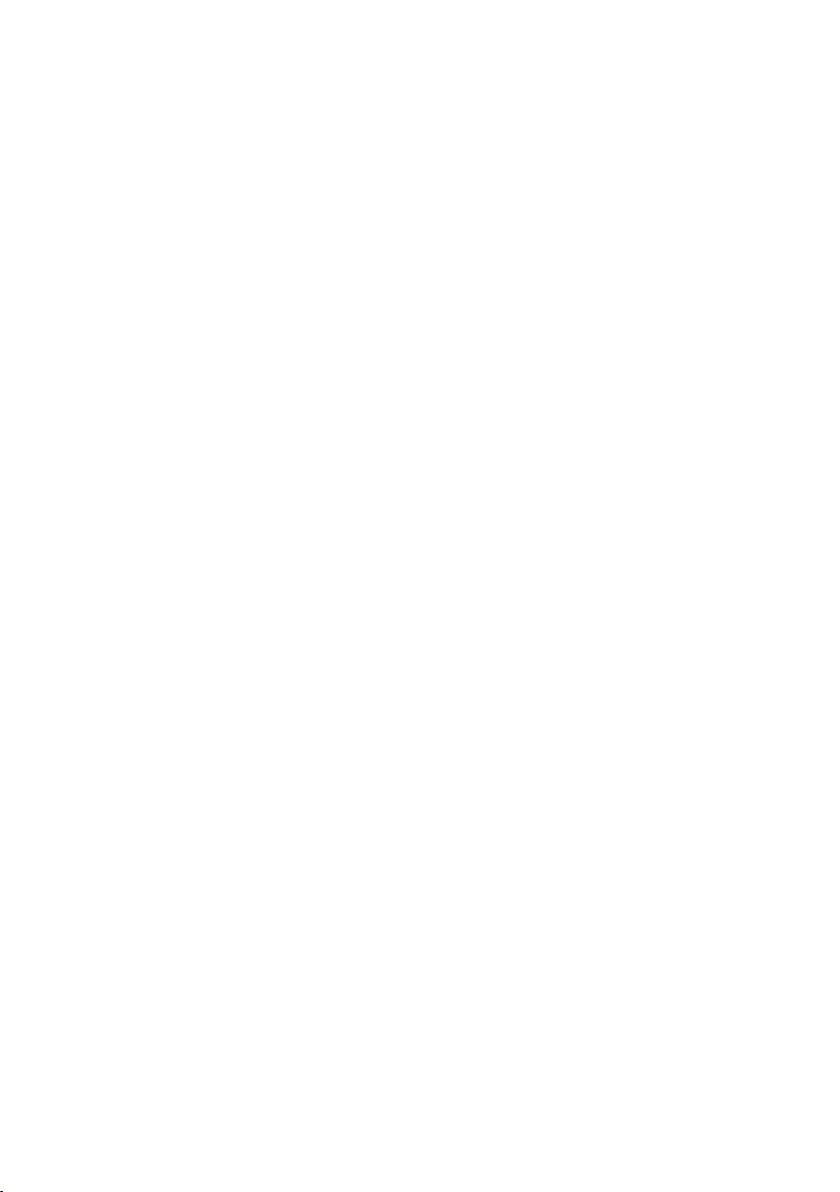
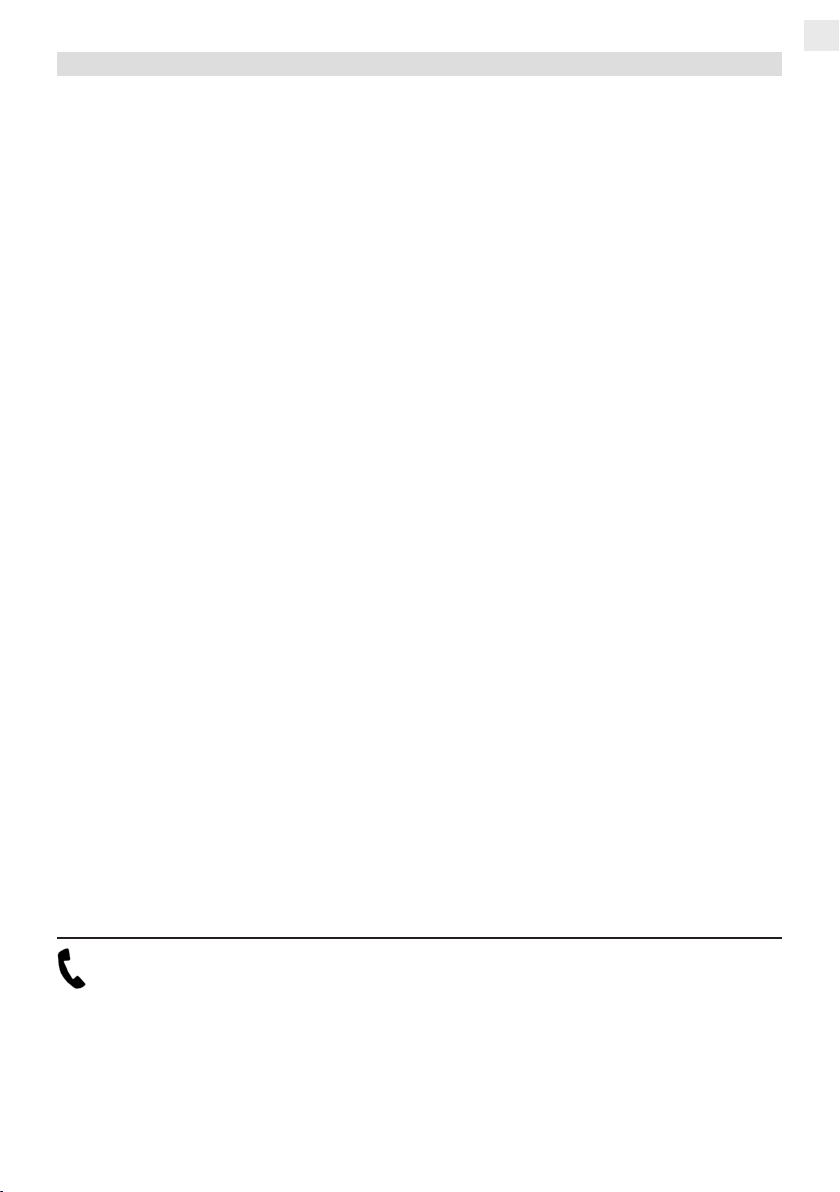
Vorwort
Vielen Dank, dass Sie sich für dieses Produkt entschieden haben. Bitte lesen Sie diese
Bedienungsanleitung sorgfältig, damit Sie in der Lage sind, die maximale Leistungsfähigkeit dessen
auszuschöpfen und die Sicherheit bei Installation, Verwendung und Wartung gewährleistet wird.
Bewahren Sie diese Bedienungsanleitung so auf, dass Sie sie immer gribereit haben.
DE
Unsere Hotline für technische Fragen: 07082 / 925420
(Mo. – Do.: 8.00 – 16.30 Uhr | Fr.: 8.00 – 15.00 Uhr)
Bitte machen Sie von dieser Hotline Gebrauch, da technische Probleme meist hier schon behoben werden können, ohne dass Sie Ihr Gerät einsenden müssen.
Internet: www.karcher-products.de
E-Mail: service@karcher-products.de
Karcher AG | Gewerbestr. 19 | 75217 Birkenfeld
DE | 3
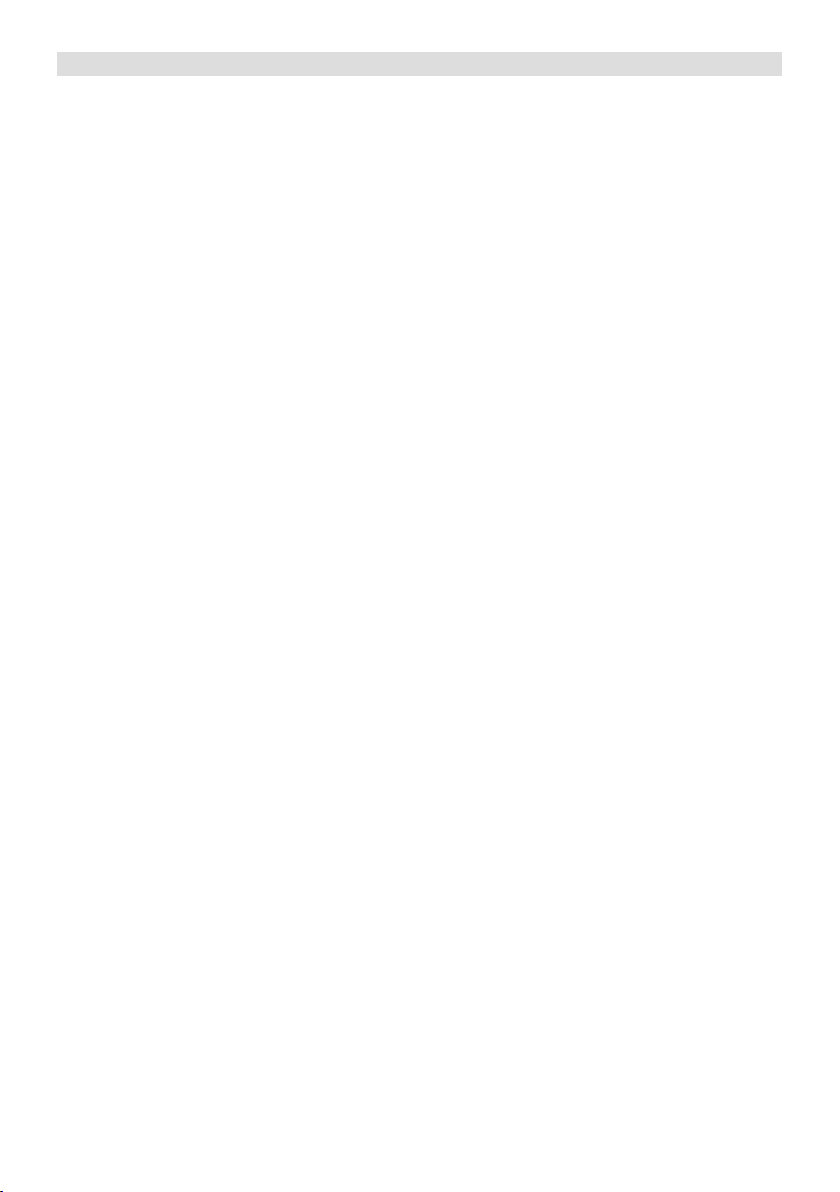
1. Sicherheitshinweise
1. Bedienungsanleitung lesen – Lesen Sie die Bedienungsanleitung aufmerksam, um sich mit der
Bedienung des Gerätes vertraut zu machen.
2. Bedienungsanleitung aufbewahren – Bewahren Sie die Bedienungsanleitung sorgfältig auf.
3. Hinweise beachten – Beachten Sie alle Hinweise und Anweisungen in der Bedienungsanlei-
tung.
4. Wasser und Feuchtigkeit – Das Gerät darf nicht in der Nähe von Wasser (z. B. einer Badewanne, einem Waschbecken, einem Schwimmbecken, etc.) oder an feuchten Orten, bzw. in
tropischem Klima verwendet werden. Stellen Sie keine mit Flüssigkeiten befüllten Objekte oder
Gefäße (z. B. Vasen) auf das Gerät. Setzen Sie das Gerät weder Tropf- noch Spritzwasser aus.
5. Aufstellung – Das Gerät darf nur auf einer stabilen, ebenen Oberäche aufgestellt werden. Plat-
zieren Sie das Gerät so, dass es keinen Erschütterungen ausgesetzt werden kann.
6. W-LAN-RF-Exposition - Gemäß den Richtlinien zur W-LAN-RF-Exposition, soll das Gerät mindestens 20 cm entfernt von Personen aufgestellt werden, außer zur Bedienung dessen.
7. Wandmontage – Dieses Gerät ist für eine Wand- oder Deckenmontage nicht vorgesehen.
8. Belüftung – Stellen Sie das Gerät immer so auf, dass die Lüftungsönungen nicht blockiert oder
verdeckt (z. B. von einem Vorhang, einer Decke, einer Zeitung, etc.) werden. Das Gerät darf z.
B. nicht auf einem Bett, Sofa, Teppich, etc. aufgestellt werden. Für eine ausreichende Belüftung
sollte ein Freiraum von mindestens 5 cm um das Gerät herum eingehalten werden.
9. Hitze – Das Gerät darf nicht in die Nähe von Hitzequellen, wie z. B. einer Heizung, einem Herd
oder anderen Geräten gelangen.
10. Stromversorgung – Das Gerät darf nur mit der auf der Geräterückseite angegebenen Spannung betrieben werden.
11. Kabel & Stecker – Das Netzkabel und der Netzstecker müssen immer in einwandfreiem Zustand
sein. Der Netzstecker muss jederzeit erreichbar sein, um das Gerät vom Netz trennen zu können.
Sämtliche Kabel sollten immer so ausgelegt werden, dass diese keine Stolperfalle darstellen und
nicht beschädigt werden können. Stellen Sie keine Objekte auf Kabel. Wandsteckdosen, V erlängerungskabel und Mehrfachsteckerleisten dürfen niemals überbelegt werden.
12. Reinigung – Reinigen Sie das Gerät ausschließlich mit einem trockenen, weichen und sauberen
Tuch. Verwenden Sie niemals chemische Reinigungsmittel. Ziehen Sie vor dem Reinigen den
Netzstecker.
13. Nichtverwendung – Wenn Sie das Gerät für längere Zeit nicht verwenden, ziehen Sie den
Netzstecker.
14. Eintritt von Objekten oder Flüssigkeiten – Es dürfen keine Objekte in das Gehäuse des Gerätes gelangen. Das Gerät darf niemals in Kontakt mit irgendwelchen Flüssigkeiten gelangen.
15. Wann Sie eine Servicestelle aufsuchen sollten – Ziehen Sie umgehend den Netzstecker und
suchen Sie eine qualizierte Servicestelle auf, wenn einer der folgenden Ereignisse eintritt:
a) Wenn der Netzstecker oder das Netzkabel beschädigt ist.
b) Wenn Objekte in das Gehäuse eingedrungen sind oder das Gerät in Kontakt mit einer Flüs-
sigkeit war.
c) Wenn das Gerät nicht ordnungsgemäß funktioniert. Nehmen Sie selbst nur solche Einstel-
lungen vor, die in dieser Bedienungsanleitung erklärt werden.
d) Wenn das Gerät heruntergefallen ist oder in sonstiger Weise einer Erschütterung ausge-
16. Reparaturen – Reparaturen und Wartungsarbeiten dürfen nur von qualiziertem Fachpersonal
17. Oenes Feuer – Halten Sie das Gerät fern von oenem Feuer. Stellen Sie keine brennenden
18. Gewitter – Während eines Gewitters sollten Sie den Netzstecker ziehen.
19. Sicherheitscheck – Nach einer Reparatur sollte der durchführende Techniker einen Sicherheits-
20. Batterien – Setzen Sie Batterien immer richtig gepolt in elektrische Geräte ein. Explosionsge-
setzt war.
durchgeführt werden. Versuchen Sie niemals, das Gerät selbst zu reparieren. Önen Sie niemals
das Gehäuse.
Kerzen oder ähnliches auf das Gerät.
check des Gerätes vornehmen, um zu versichern, dass das Gerät einwandfrei funktioniert.
fahr wenn Batterien falsch eingesetzt werden. Ersetzen Sie alte Batterien stets mit neuen des
gleichen Typs. Verwenden Sie alte und neue Batterien nie gleichzeitig. Alte Batterien gehören
4 | DE
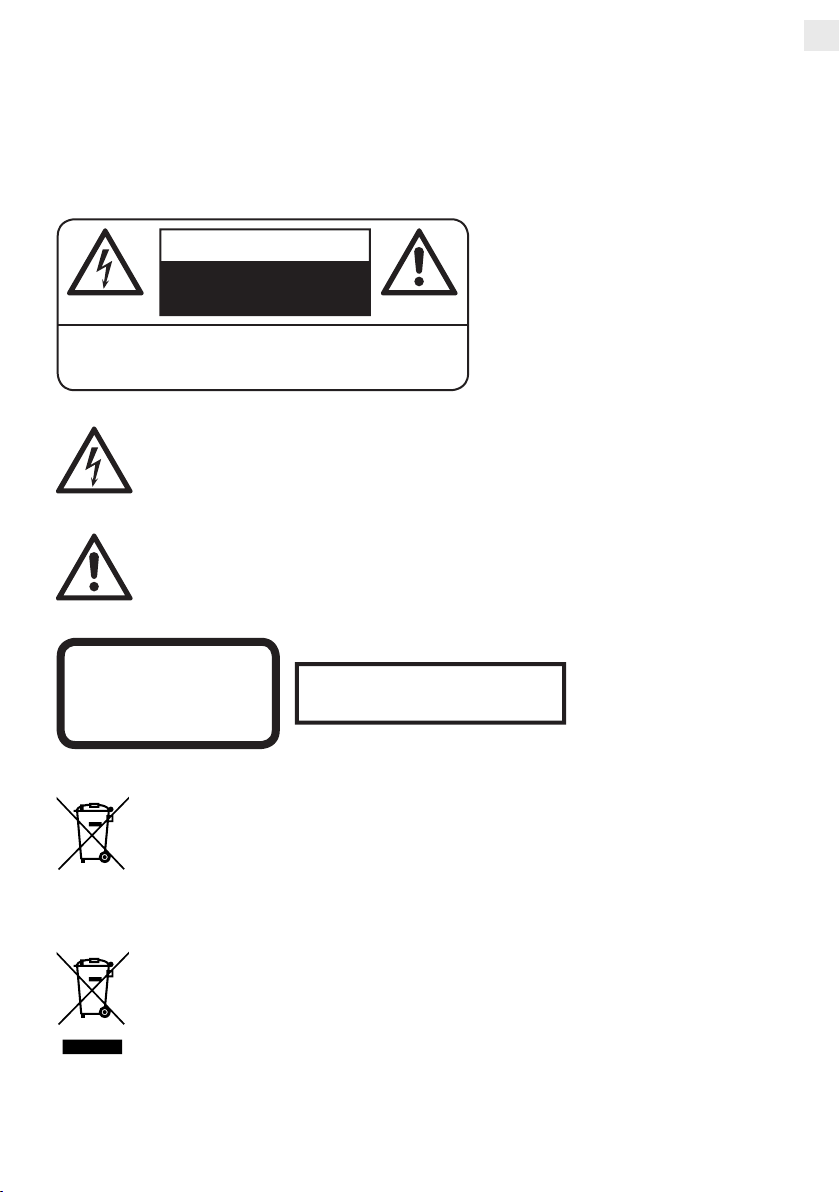
nicht in den Hausmüll, sondern müssen separat in den dafür vorgesehenen Behältern entsorgt
werden. Batterien dürfen nicht übermäßiger Hitze, wie z. B. durch Sonnenschein, Feuer o. ä.
ausgesetzt werden.
21. Lautstärke – Um Hörschäden vorzubeugen, vermeiden Sie es, zu lange bei hohen Lautstärken
zu hören.
22. Kopfhörer – Eine zu hohe Lautstärke bei Verwendung von Ohr- oder Kopfhörern kann zu Hörschäden führen.
WARNUNG: Um die Gefahr eines
VORSICHT
GEFAHR EINES ELEKTRO-
SCHOCKS
WARNUNG: Um das Risiko eines Feuers oder
elektrischen Schlags zu verringern, setzen Sie dieses
Gerät niemals Wasser, Regen oder Feuchtigkeit aus.
elektrischen Schlags zu verringern, önen
Sie niemals das Gehäuse dieses Gerätes.
Versuchen Sie niemals, das Gerät selbst
zu reparieren. Wartungsarbeiten und
Reparaturen dürfen ausschließlich von
qualiziertem Fachpersonal durchgeführt
werden.
Dieses Symbol weist den Benutzer auf gefährliche Spannung innerhalb des Gerätes hin.
Es besteht die Gefahr eines elektrischen Schlags.
Dieses Symbol weist den Benutzer auf T eile hin, deren Funktion und W artung genauestens
beschrieben sind.
DE
CLASS 1 LASER PRODUCT
LASER KLASSE 1
APPAREIL A LASER DE CLASS 1
LUOKAN 1 CLASSLAITE
KLASS 1 LASERAPPARAT
Batterien und Akkus
Batterien und Akkus dürfen nicht mit dem normalen Hausmüll entsorgt werden. Jeder Ver-
braucher ist verpichtet, alte Batterien und Akkus bei einer Sammelstelle seiner Gemeinde,
seines Stadtteils oder im Handel abzugeben, so dass sie einer umweltschonenden Entsorgung zugeführt werden können.
Entsorgung von Elektro- und Elektronikaltgeräten
Dieses Symbol auf dem Produkt weist darauf hin, dass dieses nicht zusammen mit
dem normalen Hausmüll entsorgt werden darf. Für zu entsorgende Elektro- und
Elektronikaltgeräte gibt es ein besonderes, kostenfreies Entsorgungssystem. Weitere
Informationen erhalten Sie von Ihrem lokalen Entsorgungsunternehmen oder von dem
Händler, bei dem Sie dieses Produkt erworben haben. Mit der getrennten Entsorgung
helfen Sie, die Umwelt und Gesundheit Ihrer Mitmenschen zu schützen.
SEHEN SIE NIEMALS DIREKT IN
DEN LASERSTRAHL!
DE | 5
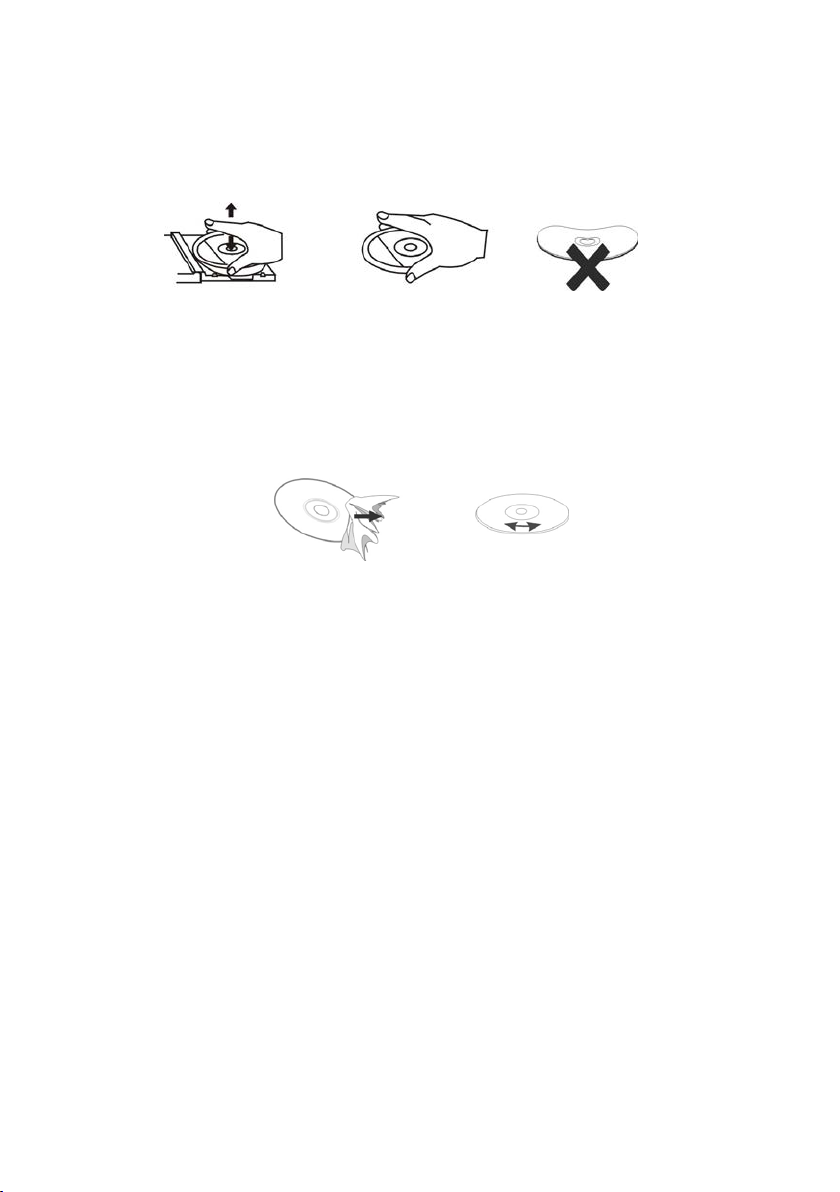
1. Umgang mit Disks
• Das Disk-Fach Ihres Gerätes muss stets geschlossen sein, sodass kein Staub und Schmutz ein-
dringen können, die die Linse beschädigen würden.
• Berühren Sie niemals die bespielte Seite einer Disk.
• Bekleben und beschreiben Sie niemals eine Disk.
• Biegen Sie Disks nicht.
• Halten Sie Disks immer an deren äußeren Kanten.
2. Aufbewahrung von Disks
• Bewahren Sie Disks stets in ihren jeweiligen Schutzhüllen auf.
• Setzen Sie Disks niemals dem direkten Sonnenlicht, Staub, Schmutz, hohen Temperaturen, hoher
Luftfeuchtigkeit oder Nässe aus.
3. Reinigen von Disks
• Sollte eine Disk einmal verschmutzt sein, so verwenden Sie zum Säubern ein sauberes, trockenes
Tuch.
• Ziehen Sie das Tuch vorsichtig von der Mitte der Disk zur äußeren Kante:
Richtig Falsch
• Verwenden Sie niemals chemische Reinigungsmittel, Wasser, Verdünnungsmittel oder antistati-
sches Spray.
4. Kompatibilität
• Aufgrund der Vielzahl von Komprimierungsverfahren kann es vorkommen, dass vereinzelte Disks
nicht wiedergegeben werden können.
HINWEISE ZU DIESER BEDIENUNGSANLEITUNG
1. Diese Bedienungsanleitung wird vom Hersteller ohne jegliche Gewährleistung veröentlicht. Kor-
rekturen und Änderungen dieser Bedienungsanleitung zur Beseitigung typographischer Fehler
und redaktioneller Ungenauigkeiten sowie aufgrund von (technischen) Verbesserungen (Änderungen) der Geräte können vom Hersteller jederzeit ohne Ankündigung vorgenommen werden.
Änderungen dieser Art werden in zukünftigen Ausgaben dieser Bedienungsanleitung berücksichtigt. Alle Rechte vorbehalten.
2. Alle Abbildungen dienen ausschließlich der Illustration und zeigen nicht immer die exakte Darstel-
lung des Artikels.
3. Die Begrie „DAB” und „DAB+” werden in dieser Bedienungsanleitung und im Menü des Gerätes
synonym verwendet. Die Funktion ist die gleiche.
4. Dieses Gerät ist nicht dafür bestimmt, durch Personen (einschließlich Kinder) mit eingeschränk-
ten physischen, sensorischen oder geistigen Fähigkeiten oder mangels Erfahrung und / oder
mangels Wissen benutzt zu werden, es sei denn, sie werden durch eine für ihre Sicherheit
zuständige Person beaufsichtigt oder erhielten von ihr Anweisung, wie das Gerät zu benutzen ist.
Kinder sollten beaufsichtigt werden, um sicherzustellen, dass sie nicht mit dem Gerät spielen.
WEITERE HINWEISE ZUM GERÄT
Einstellen einer sicheren Lautstärke
• Beim ständigen Hören lauter Musik gewöhnt sich Ihr Gehör daran und lässt die Lautstärke gerin-
ger erscheinen.
• Was normal erscheint, kann schon lange zu laut und gesundheitsschädlich sein.
6 | DE
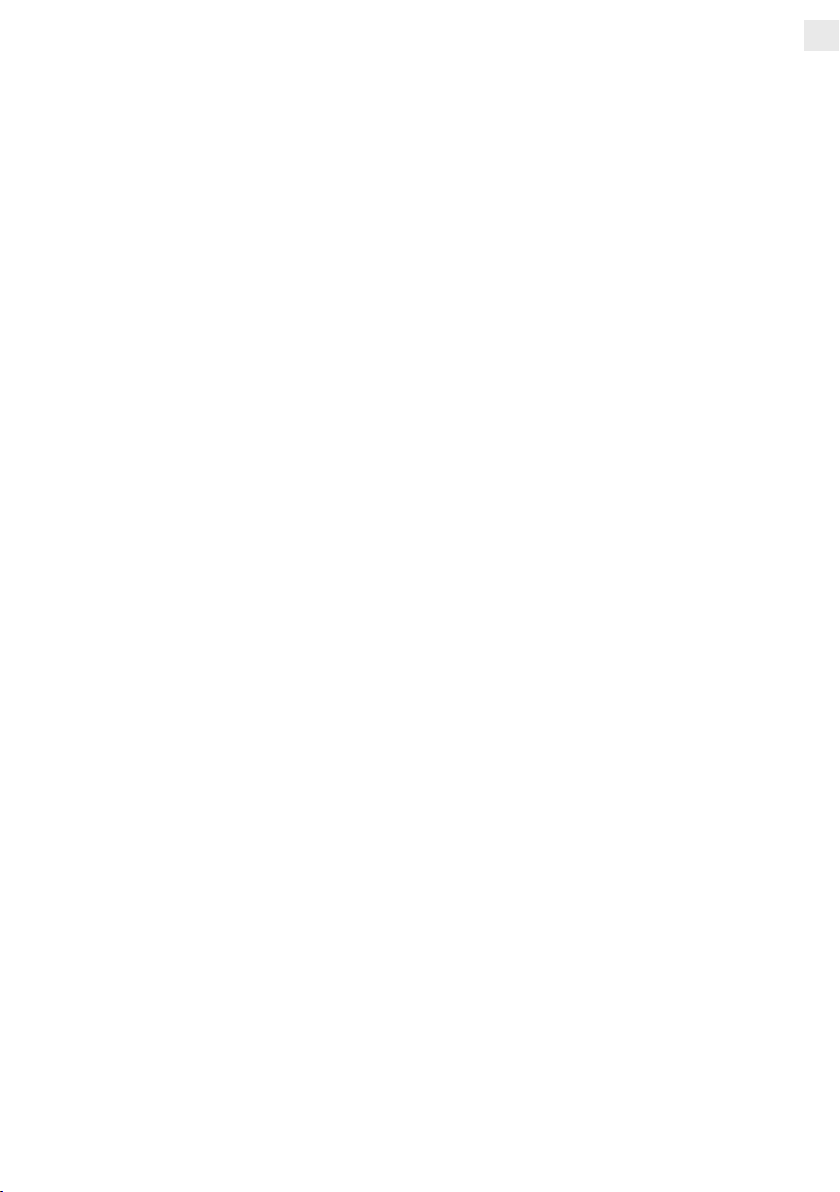
• Stellen Sie zu Ihrer eigenen Sicherheit die Lautstärke niedrig ein.
• Erhöhen Sie die Lautstärke langsam.
• Die Hörschäden können weitreichend und nicht heilbar sein.
• Wenden Sie sich bei Hörproblemen bitte unverzüglich an Ihren Hausarzt.
Kondensation
• Beim Umsetzen des Geräts von einer kalten in eine warme Umgebung kann es zu Kondensati-
onsbildung kommen. In diesem Fall sind Fehlfunktionen nicht auszuschließen. Schalten Sie das
Gerät nicht ein und benutzen es für etwa 1 Stunde nicht, bis es ausgetrocknet ist.
Energie sparen
• Bei längerer Nichtbenutzung den Netzstecker aus der Steckdose ziehen.
• Wenn in einem Modus (außer Radio) 15 Minuten lang keine Wiedergabe stattndet und keine
Taste gedrückt wird, schaltet sich das Gerät automatisch in den Standby-Modus.
Auspacken
• Nehmen Sie Ihr Gerät vorsichtig aus der Verpackung. Sie sollten die Verpackung zur weiteren
Verwendung aufheben.
• Entfernen Sie vorsichtig etwaige Schutzkartons und Schutzfolien.
DE
DE | 7
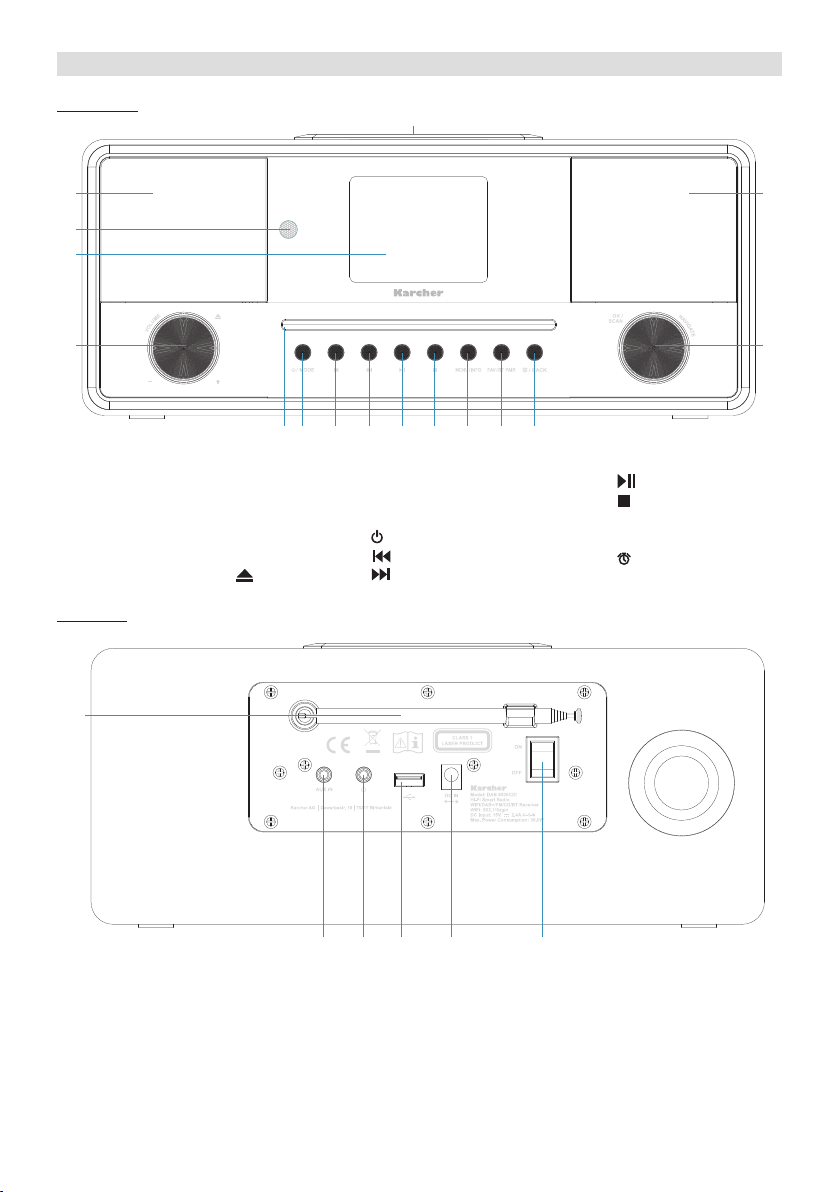
2. Bedienelemente
Vorderseite
2
3
4
5 6
7 8 9 10 11212 13 14 15
1. Subwoofer
2. Lautsprecher
3. Fernbedienungssensor
4. 2,8” TFT LCD Display
5. Kontrollregler
VOLUME / EJECT
Rückseite
6. Kontrollregler
OK/SCAN/NAVIGATE
7. CD-Player
8. Taste / MODE
9. Taste PREV/RWD
10. Taste NEXT/FWD
1
11. Taste
12. Taste STOP
13. Taste MENU/INFO
14. Taste FAV/BT PAIR
15. Taste / BACK
PLAY/PAUSE
16
16. Antenne
17. AUX In
8 | DE
17
18 19 20 21
18. Kopfhörerausgang
19. USB-Anschluss
20. DC In (Netzanschluss)
21. Netzschalter (ON/OFF)
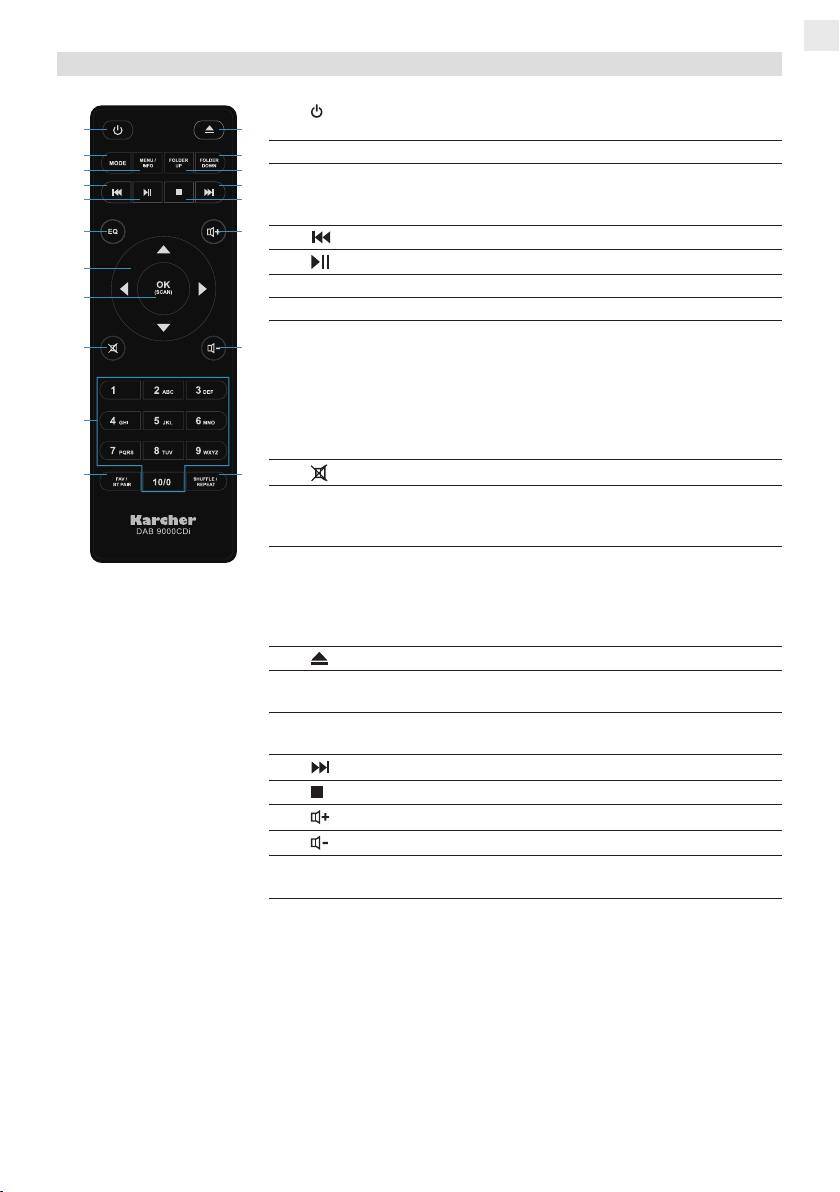
3. Fernbedienung
DE
10
11
1.
1
2
3
4
5
6
7
8
9
12
13
14
15
16
17
18
19
Power
2. MODE Auswahl des Betriebsmodus.
3. MENU/INFO Gedrückt halten, um Menü zu önen.
4.
Previous
5.
Play/Pause
6. EQ Önen des Equalizer-Menüs.
7. Pfeiltasten Navigieren in Menüs.
8. OK / SCAN DAB+-Modus: Wiederholt drücken, um
Mute
9.
10. Ziertasten Direktauswahl eines Presets.
11. FAV / BT PAIR Kurz drücken, um Presetliste zu önen.
EJECT
12.
13. FOLDER DOWN CD-Modus: Zum vorherigen Verzeichnis
14. FOLDER UP CD-Modus: Zum nächsten Verzeichnis
15.
Next
16.
Stop
17.
VOLUME+
18.
VOLUME-
19. SHUFFLE / REPEAT CD-Modus: Zufallswiedergabe-/Wieder-
Ein-/ausschalten des Geräts (StandbyModus)
Wiederholt drücken, um in vom Sender
gesendeten Informationen zu blättern.
Zum vorherigen Titel springen.
Wiedergabe starten/pausieren.
Slide zu vergrößern. Drücken, um Sender
aus der Sender- oder Presetliste zu
wählen.
FM-Modus: Autom. Sendersuchlauf
starten.
Menü: Menüoptionen öffnen und ändern.
Ton stumm- und wieder einschalten.
Gedrückt halten, um aktuellen Sender zu
speichern.
Lang drücken, um den aktuellen Sender
in der Presetliste zu speichern.
Im BT-Modus drücken, um ein externes
Gerät zu koppeln.
CD-Modus: Disc auswerfen.
springen (sofern vorhanden).
springen (sofern vorhanden).
Zum nächsten Titel springen.
CD-Modus: Wiedergabe stoppen.
Erhöhen der Lautstärke.
Verringern der Lautstärke.
holmodus.
DE | 9
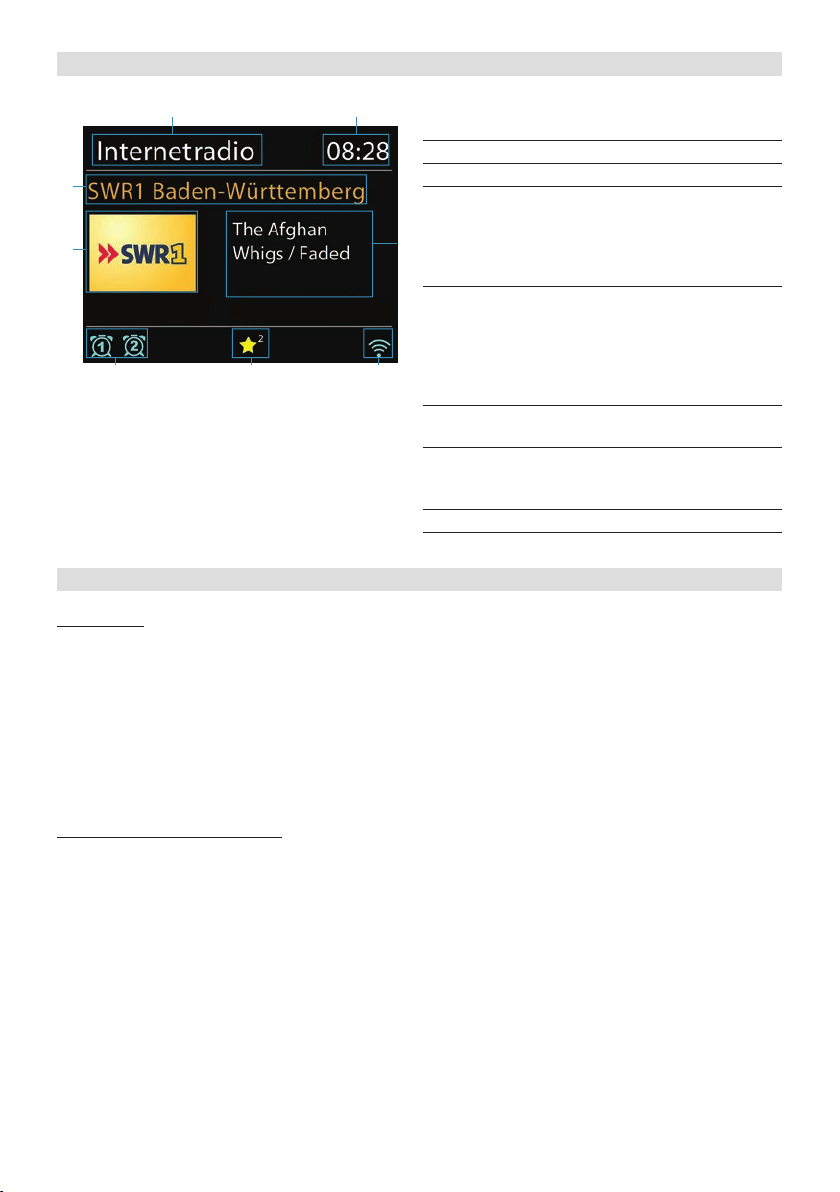
4. Display
1 2
3
4
6 7 8
1 Modus (Internetradio, DAB, FM, CD, Blue-
tooth oder Aux).
2 Uhr: Zeigt die aktuelle Uhrzeit.
3 Name des aktuellen Radiosenders.
4 Slide: Zeigt Slides, die vom Radiosender
übertragen werden (z. B. Senderlogo, Al-
5
bumcover, Wettervorhersage, etc.).
Im Radiomodus OK drücken, um den Slide
zu vergrößern.
5 Infofeld: Zeigt verschiedene Informationen,
die vom Radiosender übertragen werden
(z. B. Programmname und -art, aktueller
Musiktitel, Frequenz, Signalfehler und -stär-
ke). Wiederholt MENU/INFO drücken, um
zwischen den Informationen zu blättern.
6 Weckersymbole werden angezeigt, wenn
Wecker 1 und/oder 2 aktiv sind/ist.
7 Preset-Symbol mit Senderlistenplatz wird
angezeigt, wenn der aktuelle Radiosender in
der Presetliste gespeichert ist.
8 Signalstärkeindikator.
5. Stromversorgung
Netzadapter
1. Stecken Sie den mitgelieferten Netzadapter in eine haushaltsübliche Steckdose und den kleinen
Stecker in den Netzanschluss an der Geräterückseite.
2. Versichern Sie sich, dass die Ausgangsspannung der Steckdose mit der auf dem Netzadapter
angegebenen Spannung übereinstimmt.
Hinweise:
• Wenn das Gerät über einen längeren Zeitraum nicht verwendet wird, sollte es vom Stromnetz
getrennt werden.
• Verwenden Sie nur den mitgelieferten Netzadapter.
Batterien für die Fernbedienung
Setzen Sie zwei 1,5V-Batterien der Größe „AAA” (nicht im Lieferumfang enthalten) in das Batteriefach
der Fernbedienung ein.
Hinweise:
• Beachten Sie die Sicherheitshinweise auf Seite 4 .
• Wenn die Fernbedienung über einen längeren Zeitpunkt nicht verwendet wird, sollten die Batteri-
en herausgenommen werden.
• Wenn sich der Funktionsbereich der Fernbedienung verkleinert, sind wahrscheinlich die Batterien
schwach. Tauschen Sie diese gegen neue aus.
10 | DE
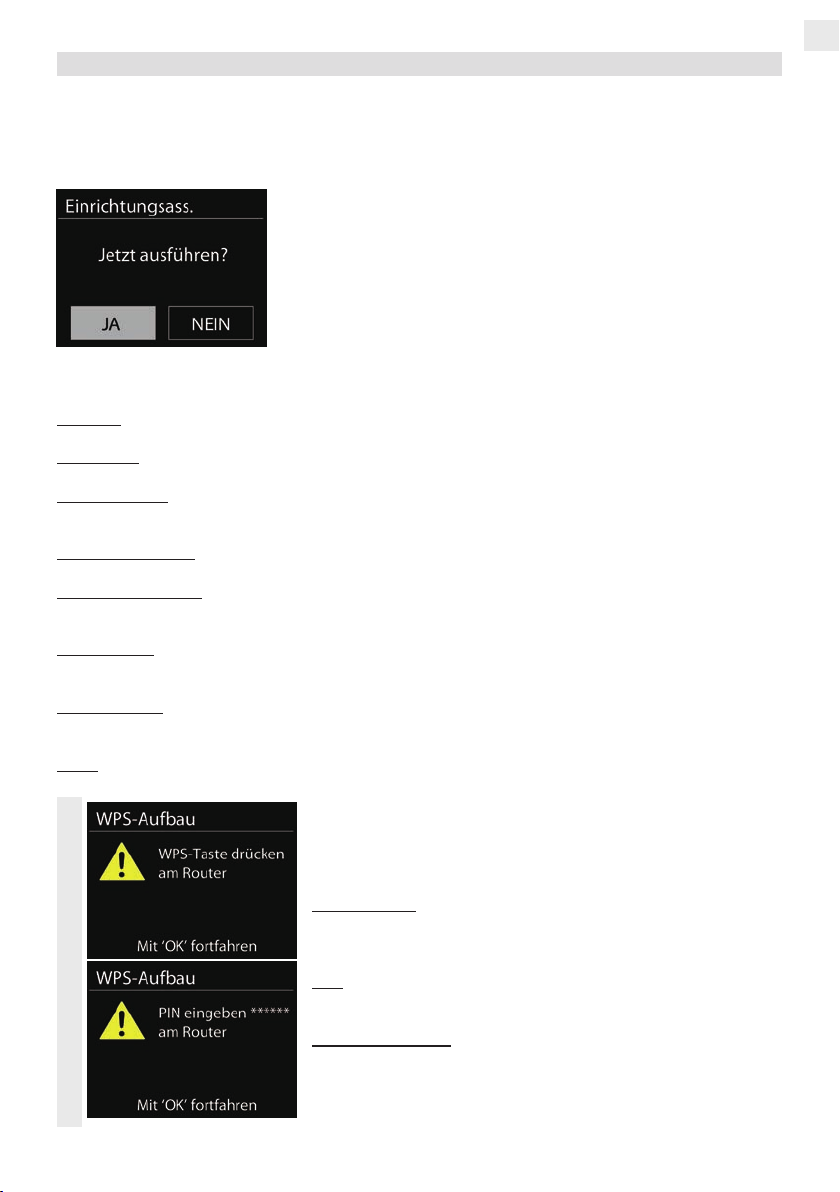
6. Erstinstallation
Wenn Sie das Gerät zum ersten Mal einschalten, erscheint ein Hinweis zum Datenschutz. Wenn Sie
diesen zur Kenntnis genommen haben, drücken Sie OK, um fortzufahren. Nun startet der Setup-Wizard (Einrichtungsassistent) für eine einfache Inbetriebnahme Ihres Radios. Sie können den SetupWizard auch überspringen (und diesen jederzeit über das Menü durchführen).
Wenn Sie den Setup-Wizard durchführen, folgen Sie den Anweisungen auf dem Display:
Sprache: Wählen Sie Ihre bevorzugte Sprache.
Datum/Zeit: Wählen Sie zwischen 12- und 24-Stunden-Anzeige.
Autom. Update: Wählen Sie, mit welcher Quelle sich Uhrzeit/Datum synchronisieren sollen. Wenn Sie
„Kein Update“ auswählen, müssen Sie Uhrzeit und Datum manuell einstellen.
Zeitzone einstellen: Wählen Sie Ihre Zeitzone (UTC +01:00 für Deutschland).
Sommer-/Winterzeit: Wählen Sie „Ein“, wenn Sie in einem Land wohnen, in dem auf Sommerzeit
gestellt wird.
DE
Interneteinst.: Wählen Sie „Verbindung halten“, damit die Netzwerkverbindung auch im Standby-Modus erhalten bleibt. Andernfalls besteht die Verbindung nur, wenn das Radio eingeschaltet ist.
WLAN-Region: Wählen Sie Ihre Region.
Das Gerät sucht nun nach verfügbaren Netzwerken und listet diese dann auf:
SSID: Wählen Sie das gewünschte Netzwerk aus.
WPS (Wi-Fi Protected Setup) ist ein Standard zur einfachen
Einrichtung von kabellosen Heimnetzwerken.
Wenn das ausgewählte Netzwerk WPS unterstützt, so können
Sie aus den folgenden Optionen wählen:
Taste drücken: Das Gerät bittet Sie darum, die entsprechende
Verbindungstaste am Router zu drücken. Daraufhin wird dann die
Verbindung hergestellt.
PIN: Das Gerät generiert einen 8-stelligen Code, den Sie am
Router eingeben müssen, um die Verbindung herzustellen.
WPS überspringen: WPS überspringen und mit der standardmä-
WPS (Wi-Fi Protected Setup)
ßigen Einrichtung des Netzwerks fortfahren.
Weitere Infos zu WPS erhalten Sie ggf. auch in der Beschreibung
Ihres Routers.
DE | 11
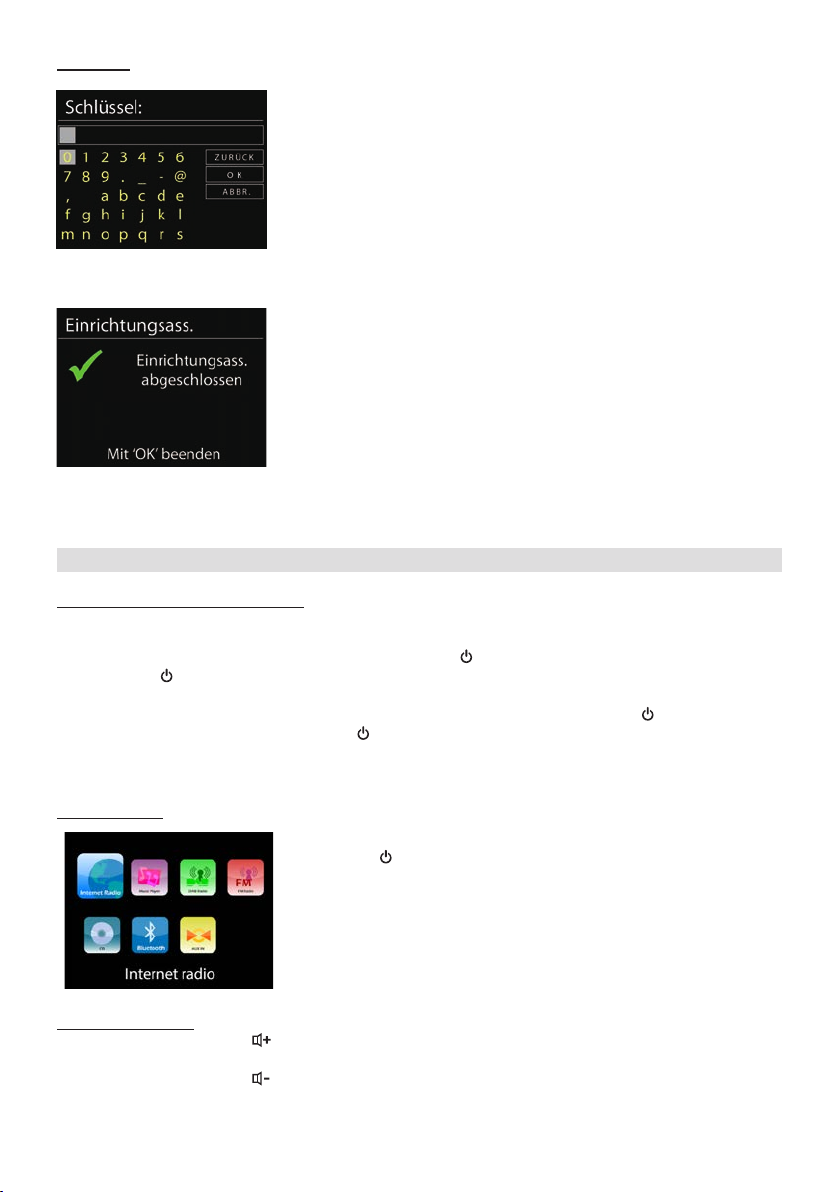
Schlüssel: Geben Sie den Netzwerkschlüssel ein.
Nachdem Sie den richtigen Schlüssel eingegeben haben, ist der Setup-Wizard beendet:
Sie können nun den Modus auswählen, in dem Sie fortfahren möchten.
7. Grundfunktionen
Ein-/Ausschalten (Standby-Modus)
1. Verbinden Sie das Gerät mit dem Stromnetz wie zuvor beschrieben.
2. Stellen Sie den Netzschalter (ON/OFF) an der Geräterückseite auf „ON“.
3. Um das Gerät einzuschalten, drücken Sie die Taste Power auf der Fernbedienung oder halten
die Taste /MODE am Gerät 2 Sekunden lang gedrückt. Das Gerät startet im zuletzt eingestell-
ten Modus.
4. Um das Gerät auszuschalten (Standby-Modus), drücken Sie erneut die Taste Power auf der
Fernbedienung oder halten die Taste /MODE am Gerät 2 Sekunden lang gedrückt.
5. Um das Gerät vollständig auszuschalten, stellen Sie den Netzschalter (ON/OFF) an der Geräte-
rückseite auf „OFF“.
Modusauswahl
Sie können zwischen den verschiedenen Modi wie folgt wählen:
• Taste /MODE am Gerät drücken und anhand des NAVI-
GATE-Kontrollreglers den gewünschten Modus wählen. Mit
OK bestätigen.
• Taste MODE auf der Fernbedienung drücken, anhand der
Pfeiltasten wählen und OK drücken.
Lautstärkeregelung
• Drücken Sie die Taste
Kontrollregler im Uhrzeigersinn, um die Lautstärke zu erhöhen.
• Drücken Sie die Taste
rollregler entgegen dem Uhrzeigersinn, um die Lautstärke zu verringern.
12 | DE
VOLUME+ auf der Fernbedienung oder drehen Sie den VOLUME VOLUME- auf der Fernbedienung oder drehen Sie den VOLUME-Kont-
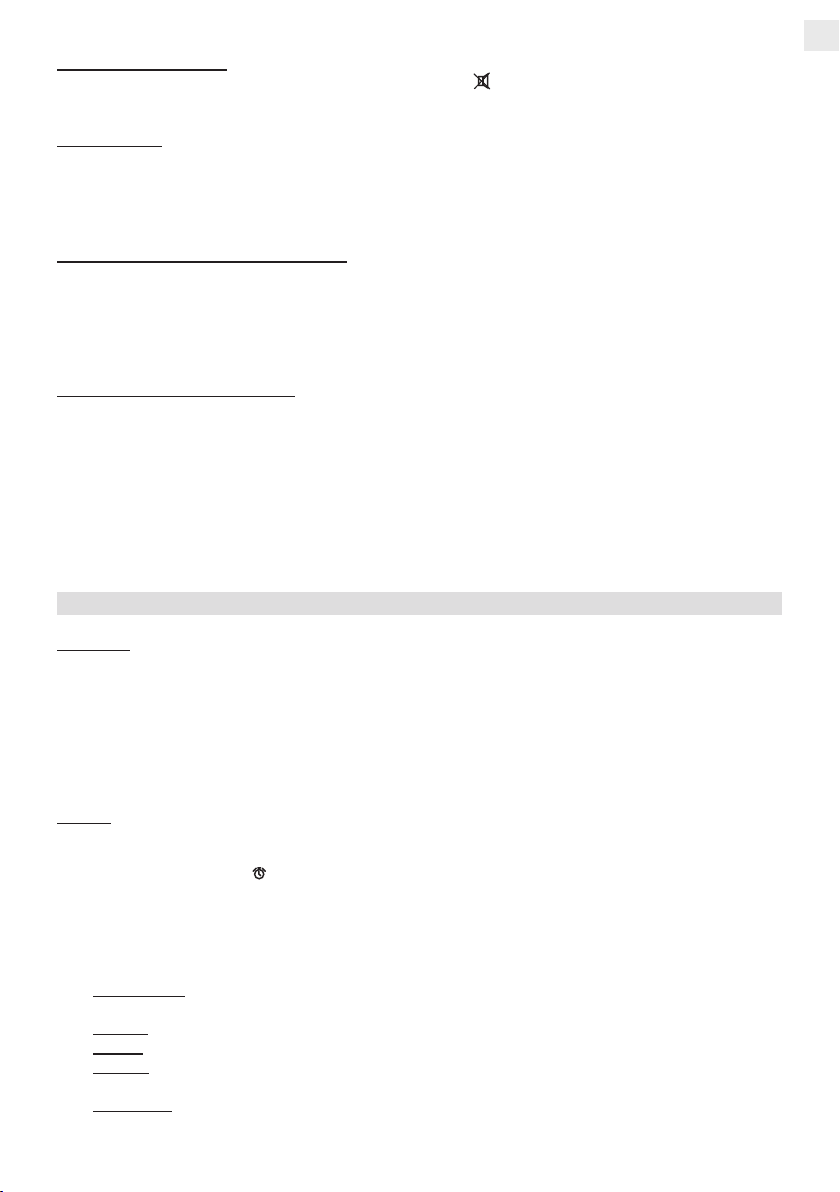
Stummschaltung (Mute)
• Um den Ton stummzuschalten, drücken Sie die Taste MUTE auf der Fernbedienung. Drücken
Sie die Taste erneut, um den Ton wieder einzuschalten.
Equalizer (EQ)
• Dieses Gerät verfügt über verschiedene Equalizer-Voreinstellungen sowie über die Möglichkeit,
eigene Equalizer-Einstellungen zu tätigen.
• Drücken Sie die Taste EQ auf der Fernbedienung, um das Equalizer-Menü zu önen. Wählen Sie
anhand der Tasten ▲/▼ die gewünschte Einstellung und drücken OK.
Display-Beleuchtung & Timeout-Funktion
• Die Displaybeleuchtung kann in 3 Stufen eingestellt werden (Hoch, Mittel, Niedrig).
• Die Helligkeitseinstellung wird im Systemeinstellungs-Menü durchgeführt (Systemeinstellungen >
Displaybeleuchtung).
• Unter dem Menüpunkt „Timeout“ im selben Menü können Sie eine Zeit festlegen, nach deren
Ablauf sich die Displayhelligkeit im Standby-Modus automatisch herunterdimmt.
Sleep-Timer (Schlummerfunktion)
Die Schlummerfunktion ermöglicht es Ihnen, einen Timer einzustellen, nach dessen Ablauf sich das
Gerät automatisch abschaltet.
• Die Schlummerfunktion wird im Hauptmenü eingestellt (Hauptmenü > Schlummerfunktion).
• Sie können zwischen 15, 30, 45, 60, 90 oder 120 Minuten wählen.
• Wenn der Sleep-Timer aktiv ist, wird ein Sleep-Timer-Symbol mit der verbleibenden Zeit im
Display angezeigt.
• Um die verbleibende Zeit zu ändern oder die Funktion abzubrechen, önen Sie erneut das Menü
der Schlummerfunktion und wählen Sie „Schlummern AUS“.
8. Uhrzeit/Datum & Wecker
DE
Time/Date
Uhrzeit und Datum in diesem Gerät synchronisieren sich über den Modus, den Sie während des Einrichtungsassistenten dafür ausgewählt haben.
D. h. dass sich Uhrzeit und Datum nach der Erstinstallation automatisch über dieses Signal synchronisieren und nicht manuell eingestellt werden müssen.
Sollten Sie Uhrzeit und Datum dennoch manuell einstellen wollen, können Sie dies im Systemeinstellungsmenü tun.
Wecker
Sie können 2 verschiedene Wecker einstellen. Als Weckruf können Summer, Internetradio, DAB und
FM ausgewählt werden. Wecker können nur im Betrieb eingestellt werden.
1. Drücken Sie die Taste / BACK am Gerät, um das Weckermenü zu önen oder rufen Sie dieses
über das Hauptmenü auf
2. Wählen Sie, ob Sie Wecker 1 oder Wecker 2 einstellen möchten und drücken Sie OK.
3. Nun können Sie den Wecker einstellen (verwenden Sie die Pfeiltasten ▲/▼ zum scrollen und
OK oder ►, um Optionen anzuzeigen, drücken Sie ◄, um zum vorhergehenden Menüpunkt
zurückzukehren):
Weckmodus: Wecker ausschalten, bzw. auswählen zwischen Täglich, Einmal, Wochenende,
Werktage (Mo-Fr).
Uhrzeit: Stellen Sie die gewünschte Weckzeit ein.
Quelle: Wählen Sie den gewünschten Weckton (Summer, Internetradio, DAB+ oder UKW/FM).
Sender: Wenn ein Radiomodus als Quelle gewählt ist, wählen Sie hier den beim Wecker zu spielenden Sender (Einstellung steht nicht zur Verfügung, wenn Summer als Quelle gewählt ist).
Lautstärke: Stellen Sie hier die maximale Lautstärke des Weckers ein. Zur Weckzeit erhöht sich
die Lautstärke langsam auf die eingestellte Lautstärke.
DE | 13
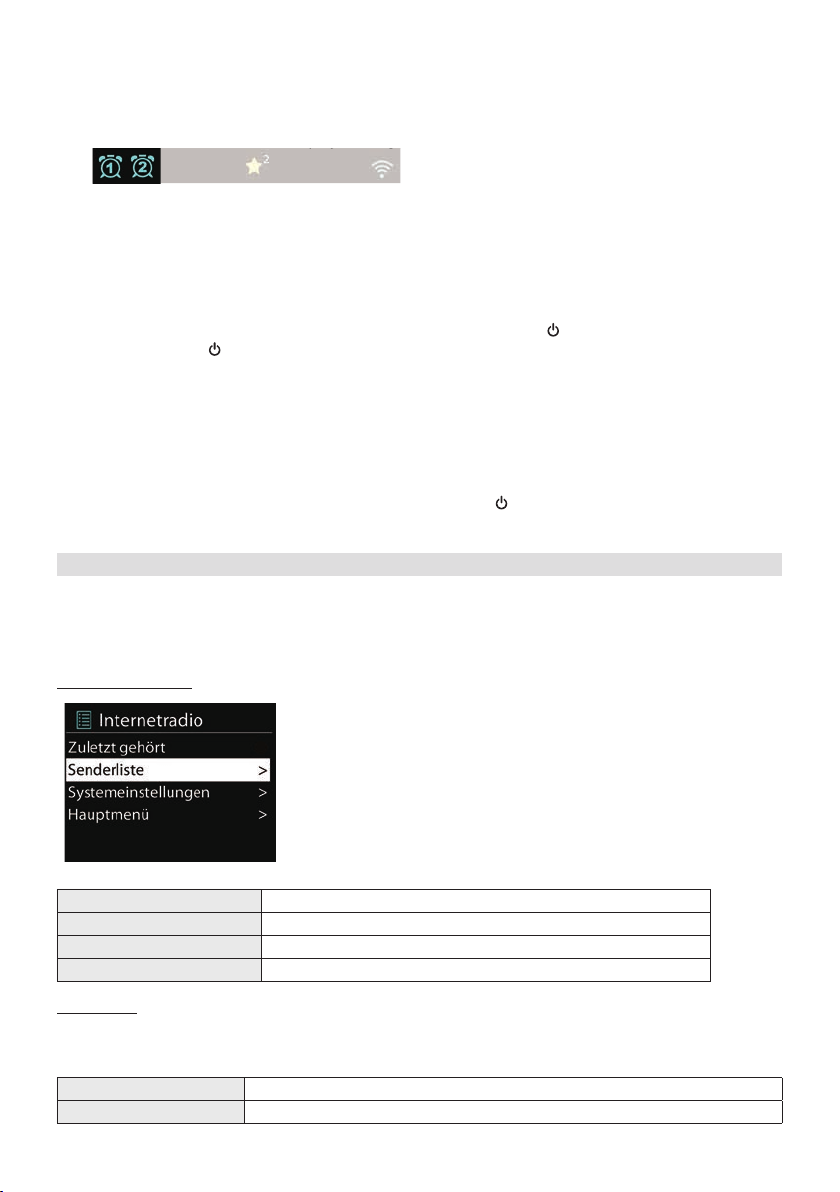
4. Speichern: Speichern Sie Ihre Einstellungen.
Ein aktiver Wecker wird im Display wie folgt angezeigt:
5. Sie können das Weckermenü nun verlassen. Bei eingeschaltetem Wecker ertönt dieser dann zur
eingestellten Uhrzeit.
Ein aktiver Wecker wird im Display wie folgt angezeigt:
Im Radiomodus
Wecker aktivieren/deaktivieren
• Um einen Wecker zu deaktivieren, gehen Sie in das Weckermenü und stellen Sie den Wecker
auf „Aus”.
Einen aktiven Wecker ausschalten
• Um einen aktiven Wecker auszuschalten, drücken Sie die Taste
halten die T aste / MODE am Gerät gedrückt. Der Wecker ertönt dann erneut entsprechend
dem eingestellten Weckmodus.
Schlummern (Snooze-Funktion)
Die Snooze-Funktion ermöglicht es Ihnen, den Wecker zu verzögern. Um dies zu tun, drücken Sie
während der Wecker klingelt wiederholt die Taste OK auf der Fernbedienung (oder drehen einen der
Kontrollregler am Gerät), um eine Snooze-Dauer einzustellen (5, 10, 15 oder 30 Minuten). Der Wecker
stoppt und ertönt nach der eingestellten Dauer erneut.
Um die Snooze-Funktion abzubrechen, drücken Sie die Taste .
auf der Fernbedienung oder
9. Internetradio
Internetradio ermöglicht es Ihnen, zigtausende Radiosender aus aller Welt zu empfangen.
Schalten Sie das Gerät wie zuvor beschrieben ein. Es startet im zuletzt gehörten Modus. Wählen Sie
den Internetradio-Modus, sofern dieser noch nicht ausgewählt ist.
Internetradio-Menü
Önen Sie das Internetradio-Menü im Internetradio-Modus, indem
Sie die T aste MENU/INFO auf der Fernbedienung oder am Gerät 2
Sekunden lang gedrückt halten.
Navigieren Sie im Menü anhand der Pfeiltasten auf der Fernbedienung oder mit dem NAVIGATE-Kontrollregler am Gerät.
Drücken Sie OK oder ►, um Untermenüs zu önen oder eine Auswahl zu bestätigen. Drücken Sie ◄ oder MENU, um zum vorherge-
henden Menüpunkt zurückzugehen oder das Menü zu verlassen.
Zuletzt gehört Zeigt die zuletzt gehörten Senderlisten an.
Senderliste Önet das Senderlistenmenü.
Systemeinstellungen Siehe Kapitel 16. Systemeinstellungs-Menü.
Hauptmenü Önet das Hauptmenü.
Senderliste
Drücken Sie im Internetradio-Modus ▲/▼ auf der Fernbedienung oder drehen Sie am NAVIGATE-
Kontrollregler am Gerät, um das Senderlistenmenü zu önen. Alternativ können Sie diese über das
Internetradio-Menü aufrufen, wie zuvor beschrieben.
Örtlich Deutschland Nach deutschen Radiosendern suchen.
Sender Alle Sender nach Region, Genre, populär und neu suchen.
14 | DE

Podcasts Nach Podcasts suchen.
Meine gespeicherten
Sender
Hilfe Zugriscode für Webportal erhalten.
Meine gespeicherten Sender (Internet-Portal)
Favoriten werden im Internet-Portal gespeichert und sind auf allen Internetradios verfügbar, die auf
demselben Account registriert sind. Bevor die Favoriten verwendet werden können, muss das Radio
im Portal registriert werden:
1. Um Ihr Gerät zu registrieren, gehen Sie im Menü auf Senderliste > Meine gespeicherten Sender,
um den eindeutigen Zugriscode für Ihr Gerät zu erhalten.
2. Besuchen Sie die Webseite >> smartradio.frontier-nuvola.net
3. Wenn Sie zum ersten Mal dieses Portal besuchen, registrieren Sie einen neuen Account, indem
Sie die benötigten Angaben machen.
Wenn Sie bereits einen Account haben und gerne ein weiteres Radio hinzufügen möchten, loggen Sie sich in Ihren Account ein und fügen Sie dieses in der Geräteübersicht hinzu.
4. Sobald Ihr Radio im Portal gespeichert ist, können Sie in diesem Portal die Favoriten verwenden
sowie Radiosender suchen und zu Ihren Favoriten hinzufügen.
5. Um einen Sender, der gerade mit dem Radio abgespielt wird, in Ihren Favoriten im Internet-Portal
zu speichern, halten Sie die Taste OK solange gedrückt, bis im Display „Favorit hinzugefügt“
angezeigt wird.
6. Obwohl das Internetradio-Portal bereits tausende Sender bietet, möchten Sie ggf. Sender hören,
die nicht aufgeführt sind. Im Internet-Portal können Sie eigene Streams hinzufügen (siehe auch
https://srsupport.frontier-nuvola.net/portal/kb/articles/personal-streams). Im Internet-Portal
hinzugefügte Streams können Sie im Radio über das Menü Senderliste > Meine gespeicherten
Sender aufrufen.
Senderspeicher
Sie können bis zu 10 Ihrer Lieblingsradiosender speichern:
Wenn Sie eigene Streams im Portal (siehe nächsten Abschnitt „Meine gespeicherten Sender“) hinzugefügt haben, können Sie diese hier aufrufen.
DE
1. Wählen Sie einen Radiosender, den Sie speichern möchten.
2. Halten Sie 2 Sekunden lang die Taste FAV / BT PAIR auf der Fernbedienung oder am Gerät
gedrückt.
3. Wählen Sie anhand der Tasten ▲/▼ auf der Fernbedienung oder mit dem NAVIGATE-Kontroll-
regler den Speicherplatz, auf dem der Sender gespeichert werden soll.
Alternativ können Sie den aktuellen Sender auch direkt auf einem Speicherplatz von 1 bis 10
speichern, indem Sie die entsprechende Ziertaste auf der Fernbedienung 2 Sekunden lang
gedrückt halten.
4. Drücken Sie OK, um zu bestätigen.
5. Um einen gespeicherten Sender aufzurufen, drücken Sie kurz die Taste FAV / BT PAIR, wählen
diesen anhand der Tasten ▲/▼ auf der Fernbedienung oder mit dem NAVIGATE-Kontrollregler
am Gerät aus und bestätigen mit OK.
Alternativ können Sie den gespeicherten Sender direkt aufrufen, indem Sie die entsprechende
Ziertaste auf der Fernbedienung drücken.
DE | 15

10. Music Player
Mit dem Music Player können Sie Musik von Ihrem Computer oder Heimnetzwerk streamen oder
von USB-Speichermedien abspielen. Wählen Sie den Music-Player-Modus sofern dieser noch nicht
ausgewählt ist.
Music-Player-Menü
Önen Sie das Music-Player-Menü im Music-Player-Modus, indem
Sie die T aste MENU/INFO auf der Fernbedienung oder am Gerät 2
Sekunden lang gedrückt halten.
Navigieren Sie im Menü anhand der Pfeiltasten auf der Fernbedienung oder mit dem NAVIGATE-Kontrollregler am Gerät.
Drücken Sie OK oder ►, um Untermenüs zu önen oder eine Auswahl zu bestätigen. Drücken Sie ◄ oder MENU, um zum vorherge-
henden Menüpunkt zurückzugehen oder das Menü zu verlassen.
Medienbibliothek Önet das Menü für gemeinsame Medien.
USB abspielen Musik von einem USB-Speichermedium abspielen.
Wiedergabeliste Anzeigen Ihrer Wiedergabeliste
Wiederholen
Zufallswiedergabe
Wiedergabeliste leeren Leert Ihre Wiedergabeliste.
Server entfernen Entfernt zuvor gespeicherte Server für gemeinsame Medien.
Systemeinstellungen Siehe Kapitel 16. Systemeinstellungs-Menü.
Hauptmenü Önet das Hauptmenü.
An - Wiederholt den aktuellen Track.
Aus - Wiederholfunktion ist aus.
An - Spielt alle Titel zufälliger Reihenfolge.
Aus - Zufallswiedergabefunktion ist aus
Unterstützte Dateien
Codec Unterstützt
WAV bis zu 1.536 Mbit/s
FLAC bis zu 48 kHz, 24 bit
AAC/AAC+ bis zu 96 kHz, 24 bit
MP3 bis zu 320 kbit/s
WMA bis zu 384 kbit/s
Hinweis:
Die Tabelle fasst die von diesem Gerät maximal unterstützten Bitraten für verschiedene Audioformate
zusammen.
Gemeinsame Medien
Wenn Sie Gemeinsame Medien freigegeben haben (z. B. auf Ihrem PC oder Heimnetzwerk), so wird
ein Eintrag im folgenden Format angezeigt: <computer name>: <Shared media name>.
Wenn Sie mehr als ein Gerät haben, auf welchem Daten freigegeben sind, werden die Alternativen
aufgelistet. Wählen Sie das gewünschte Gerät aus.
Das Menü wird nun vom Gemeinsamen Medienserver generiert.
Das erste Menü zeigt eine Liste von Medienformaten, z. B. Musik, Video, Bilder und Wiedergabelisten.
Dieses Gerät kann nur Musik und Wiedergabelisten abspielen.
Es steht eine Suchfunktion ähnlich der im Internetradio-Modus zur Verfügung.
16 | DE

Musik kann auf verschiedene Weise gesucht werden, z. B. nach Genre, Interpret, Album, Komponist
und Bewertung.
Drücken Sie OK, um den gewünschten Titel abzuspielen. Ein kurzes Drücken spielt den Titel sofort.
Hinweis:
• Standardmäßig wird die Wiedergabe von Gemeinsamen Medien über das Radio gesteuert.
• Alternativ können Inhalte von Gemeinsamen Medien auch über Ihren PC (über die Option „Play
to“ des Windows Media Player) oder per App (z. B. „Bubble UPnP“ oder „Twonky Beam“) gesteu-
ert werden.
USB-Wiedergabe
Ab diesem Punkt werden Menüs entsprechend der Verzeichnisse auf dem USB-Speicher erstellt.
Navigieren Sie die Verzeichnisse mit dem NAVIGATE-Kontrollregler und der Taste BACK oder der
Pfeiltasten auf der Fernbedienung. Das Display zeigt Verzeichnisse und Dateinamen (nicht zwingend
Titel) an.
Wenn Sie den gewünschten Titel gefunden haben, drücken Sie OK, um diesen zu spielen.
Hinweise:
• Ein USB-Stick muss stets direkt an den USB-Anschluss am Gerät angeschlossen werden. Die
Verwendung eines USB-Verlängerungskabels wird vom Gerät nicht unterstützt. Der USB-Anschluss des Gerätes kann nicht mit einem Computer kommunizieren.
• Die Einlesedauer eines USB-Speichersticks hängt von der Geschwindigkeit des Speichermedi-
ums und der darauf bendlichen Anzahl von Titeln/Verzeichnissen ab. In manchen Fällen kann
die Einlesedauer bis zu 60 Sekunden betragen.
• Schalten Sie das Gerät aus (Standby-Modus) bevor Sie einen USB-Speicherstick herausziehen.
Der Hersteller ist für Datenverlust oder -beschädigung nicht verantwortlich.
• Aufgrund unterschiedlicher Komprimierungsverfahren kann es vorkommen, dass vereinzelte
Dateien oder USB-Sticks nicht wiedergegeben werden können.
DE
11. DAB+
Schalten Sie das Gerät ein wie zuvor beschrieben. Dieses startet im zuletzt eingestellten Modus.
Wählen Sie den DAB+-Modus sofern dieser noch nicht eingestellt ist.
• Wenn Sie das Gerät zum ersten Mal in den DAB+-Modus
schalten, führt dieses automatisch einen vollständigen
Sendersuchlauf durch. Ein vollständiger Suchlauf kann auch
jederzeit im DAB-Menü durchgeführt werden (drücken Sie
MENU und wählen „Vollständiger Suchlauf“).
• Önen und scrollen Sie in der Senderliste, indem Sie ▲ oder
▼ auf der Fernbedienung drücken oder am NAVIGATE-Kon-
trollregler am Gerät drehen. Um einen selektierten Sender zu
spielen, drücken Sie OK.
Senderspeicher
Sie können bis zu 10 Ihrer Lieblingsradiosender speichern:
Um Sender zu speichern und aufzurufen, gehen Sie so vor, wie in Kapitel 9. Internetradio beschrie-
DE | 17

ben.
Display
Der angezeigte Displayinhalt hängt u. a. davon ab, was der jeweilige Radiosender überträgt.
Siehe Kapitel 4. Display bzgl. möglicher Displayinformationen.
DAB-Menü
Önen Sie das DAB-Menü im DAB-Modus, indem Sie die Taste
MENU/INFO auf der Fernbedienung oder am Gerät 2 Sekunden
lang gedrückt halten.
Navigieren Sie im Menü anhand der Pfeiltasten auf der Fernbedienung oder mit dem NAVIGATE-Kontrollregler am Gerät.
Drücken Sie OK oder ►, um Untermenüs zu önen oder eine Auswahl zu bestätigen. Drücken Sie ◄ oder MENU, um zum vorherge-
henden Menüpunkt zurückzugehen oder das Menü zu verlassen.
Senderliste Zeigt die Senderliste an.
Suchlauf Führt einen vollständigen Sendersuchlauf durch.
Manuell einstellen Frequenzen manuell einstellen.
Ungültige löschen
(Prune)
DRC
Senderliste-Sortierung Wählen Sie, in welcher Reihenfolge Sender angezeigt werden sollen.
Systemeinstellungen Siehe Kapitel 16. Systemeinstellungs-Menü.
Hauptmenü Önet das Hauptmenü.
Ja - Entfernt ungültige Sender von der Senderliste.
Nein - Abbrechen und zum Menü zurückkehren.
Wenn Sie Musik mit einem hohen Dynamikbereich in lauter Umge-
Hoch
bung hören, können Sie den Audio-Dynamikbereich komprimieren.
Dies macht die leisen Töne lauter und die lauten Töne leiser.
Tief
Hinweis: DRC funktioniert nur, wenn die Funktion vom jeweiligen
Aus
Sender unterstützt wird.
12. UKW (FM)
Schalten Sie das Gerät ein wie zuvor beschrieben. Dieses startet im zuletzt eingestellten Modus.
Wählen Sie den UKW-Modus sofern dieser noch nicht eingestellt ist.
1. Drücken Sie die Tasten ▲/▼ auf der Fernbedienung oder drehen am NAVIGATE-Kontrollregler
am Gerät, um die Frequenz einzustellen. Jeder Tastendruck ändert die Frequenz um 0,05 MHz.
2. Um automatisch nach dem nächsten empfangbaren Sender zu suchen, drücken Sie OK.
Senderspeicher
Sie können bis zu 10 Ihrer Lieblingsradiosender speichern:
Um Sender zu speichern und aufzurufen, gehen Sie so vor, wie in Kapitel 9. Internetradio beschrieben.
Hinweis: Aufgrund von Softwarebeschränkungen kann in der Presetliste des UKW-Modus nur die
Frequenz angezeigt werden, nicht der Sendername.
RDS (Radio Data System)
Dieses Gerät kann RDS-Informationen empfangen und anzeigen. RDS ermöglicht Radiosendern die
Übertragung von Textinformationen, wie z. B. Sendername, Programm- oder Musikinformationen. Die
gesendeten RDS-Informationen können von Sender zu Sender unterschiedlich sein.
Wenn Sie einen Sender eingestellt haben, der RDS-Informationen sendet, wird im Display das RDSSymbol angezeigt:
18 | DE

Drücken Sie die Taste INFO, um durch die gesendeten Informationen zu blättern.
Hinweise:
• Nicht alle Sender übertragen RDS-Informationen. In einem solchen Fall zeigt das Gerät auch
keine Infos an.
• Gesendete RDS-Informationen können von Sender zu Sender unterschiedlich sein.
• Bei einem schwachen Signal kann es vorkommen, dass die Textinformationen nicht richtig oder
nicht vollständig angezeigt werden.
UKW-Radio-Menü
Önen Sie das UKW-Menü im UKW-Modus, indem Sie die Taste
MENU/INFO auf der Fernbedienung oder am Gerät 2 Sekunden
lang gedrückt halten.
Navigieren Sie im Menü anhand der Pfeiltasten auf der Fernbedienung oder mit dem NAVIGATE-Kontrollregler am Gerät.
Drücken Sie OK oder ►, um Untermenüs zu önen oder eine Auswahl zu bestätigen. Drücken Sie ◄ oder MENU, um zum vorherge-
henden Menüpunkt zurückzugehen oder das Menü zu verlassen.
DE
Suchlauf-Einstellung
Audio-Einstellung
Systemeinstellungen Siehe Kapitel 16. Systemeinstellungs-Menü.
Hauptmenü Önet das Hauptmenü.
Hier können Sie auswählen, dass nur empfangsstarke Sender beim automatischen Sendersuchlauf berücksichtigt werden sollen.
In Gegenden mit schlechtem Empfang (Rauschen) ist es empfehlenswert,
„Nur Mono” zu wählen, da empfangsschwache Sender so etwas besser
empfangen werden. Das Rauschen wird in „Mono“ zu einem großen Teil
unterdrückt.
13. CD-Player
Disks abspielen
1. Schalten Sie das Gerät ein und wählen Sie den CD-Modus.
2. Schieben Sie vorsichtig eine CD mit deren bedruckter Seite nach oben zeigend in den CD-Player
ein. Diese wird dann automatisch eingezogen.
3. Die CD wird eingelesen und die Wiedergabe beginnt automatisch mit dem ersten Titel.
4. Um die Wiedergabe zu pausieren, drücken Sie die Taste PLAY/PAUSE einmal. Drücken Sie
die Taste erneut, um die Wiedergabe fortzusetzen.
5. Um die Wiedergabe zu beenden, drücken Sie die Taste STOP.
6. Um die CD auszuwerfen, drücken Sie die Taste EJECT . Die CD kann nur im CD-Modus ausgeworfen werden.
Schnellvorlauf/Schnellrücklauf & Titel überspringen
• Um zum vorherigen Titel zu springen, drücken Sie die Taste PREV/RWD einmal.
• Um zum nächsten Titel zu springen, drücken Sie die Taste NEXT/FWD.
• Um beim aktuellen Titel einen Schnellvorlauf durchzuführen, halten Sie die Taste NEXT/FWD
gedrückt. Wenn Sie die gewünschte Stelle im Titel erreichen, lassen Sie die Taste los und der
Titel wird wieder normal wiedergegeben.
• Um beim aktuellen Titel einen Schnellrücklauf durchzuführen, halten Sie die Taste PREV/
RWD gedrückt. Wenn Sie die gewünschte Stelle im Titel erreichen, lassen Sie die Taste los und
der Titel wird wieder normal wiedergegeben.
• Wenn die CD über mehrere Verzeichnisse (Ordner) verfügt, so können Sie zwischen diesen
DE | 19

anhand der T asten FOLDER UP und FOLDER DOWN springen.
-Symbol am unteren Bildschirmrand.
Wiederholmodi / Zufallswiedergabe
• Drücken Sie während der Wiedergabe wiederholt die Taste SHUFFLE/REPEAT, um zwischen
repeat 1, repeat all und repeat folder (sofern die CD über Verzeichnisse verfügt).
• Halten Sie die Taste SHUFFLE/REPEAT gedrückt, um die Zufallswiedergabe ein- oder auszu-
schalten.
Wiedergabereihenfolge festlegen
Sie können eine Reihenfolge von bis zu 20 Titeln festlegen, in welcher diese abgespielt werden sollen.
1. Drücken Sie im CD-Stopp-Modus die Taste FAV / BT PAIR.
2. Wählen Sie anhand der Tasten PREV/RWD und NEXT/FWD den Titel, der in der Reihenfolge zuerst abgespielt werden soll.
Wenn die Disk über mehrere Ordner (Alben) verfügt, wählen Sie zunächst das Album anhand der
Tasten FOLDER UP/FOLDER DOWN gefolgt vom gewünschten Titel.
3. Drücken Sie die Taste OK, um den Titel in der Reihenfolge zu speichern.
4. Wiederholen Sie die Schritte 2 - 3, um bis zu 20 Titel in Ihrer Reihenfolge zu speichern.
5. Drücken Sie die Taste PLAY/PAUSE, um die Wiedergabe der Reihenfolge zu starten.
6. Um die Wiedergabe zu beenden, drücken Sie die Taste STOP. Drücken Sie die Taste ein zweites Mal, um die Reihenfolge zu löschen.
14. Bluetooth
Mit der Bluetooth®-Funktion können Sie Musik von Ihrem Smartphone, Tablet oder anderen
Bluetooth®-fähigen Gerät über die Lautsprecher des DAB 9000CDi streamen.
1. Schalten Sie zunächst das Radio in den Bluetooth®-Modus. Wenn kein Gerät gekoppelt ist, blinkt
das Bluetooth®-Symbol am unteren Bildschirmrand.
2. Önen Sie das Bluetooth®-Menü Ihres externen Gerätes und suchen Sie nach DAB 9000CDi.
Wenn dieses nicht gefunden wird, drücken Sie die Taste FAV/BT PAIR auf der Fernbedienung.
3. Sobald Ihr externes Gerät DAB 9000CDi anzeigt, koppeln und verbinden Sie dieses. Das
Bluetooth®-Symbol leuchtet nun durchgehend. Sie können nun Musik von Ihrem gekoppelten
Gerät über die Lautsprecher des DAB 9000CDi hören.
4. Die Verbindung zwischen den Geräten können Sie im Bluetooth®-Menü Ihres externen Gerätes
trennen oder indem Sie im DAB 9000CDi das Bluetooth®-Menü önen, indem Sie MENU drücken
und dann „BT trennen“ wählen.
Hinweise:
• Bluetooth® funktioniert am besten innerhalb einer Reichweite von 8 bis 10 Metern. Abhängig von
den verschiedenen Bluetooth®-Geräten.
• Das Gerät kann nur an ein Bluetooth®-Gerät auf einmal angeschlossen werden.
• Beim Zurückstellen in den Bluetooth®-Modus beginnt das Gerät automatisch, sich wieder mit dem
zuletzt gekoppelten Gerät (falls vorhanden) zu verbinden.
• Um zu vermeiden, dass sich ein zuvor gekoppeltes Gerät automatisch mit DAB 9000CDi verbindet, entkoppeln Sie das Gerät in dessen Bluetooth®-Einstellungen.
Die Bluetooth®-Wortmarke und das Logo sind
eingetragene Marken von Bluetooth SIG, Inc.
20 | DE

15. Hauptmenü
Önen Sie das Hauptmenü in jedem beliebigen Modus, indem Sie
die Taste MENU/INFO auf der Fernbedienung oder am Gerät 2
Sekunden lang gedrückt halten und dann die Option „Hauptmenü“
auswählen.
Navigieren Sie im Menü anhand der Pfeiltasten auf der Fernbedienung oder mit dem NAVIGATE-Kontrollregler am Gerät.
Drücken Sie OK oder ►, um Untermenüs zu önen oder eine Auswahl zu bestätigen. Drücken Sie ◄ oder MENU, um zum vorherge-
henden Menüpunkt zurückzugehen oder das Menü zu verlassen.
Internetradio In den Internetradio-Modus wechseln.
Music Player In den Music-Player-Modus wechseln.
DAB In den DAB+-Modus wechseln.
FM In den UKW-Modus wechseln.
CD In den CD-Modus wechseln.
Bluetooth In den Bluetooth-Modus wechseln.
AUX in In den AUX-Modus wechseln.
Schlummerfunktion Sleep-Timer-Einstellung.
Wecker Weckermenü önen.
Systemeinstellungen Siehe Kapitel 16. Systemeinstellungs-Menü.
16. Systemeinstellungs-Menü
DE
Önen Sie das Systemeinstellungs-Menü in jedem beliebigen Modus, indem Sie die Taste MENU/INFO auf der Fernbedienung oder
am Gerät 2 Sekunden lang gedrückt halten und dann die Option
„Systemeinstellungen“ auswählen.
Navigieren Sie im Menü anhand der Pfeiltasten auf der Fernbedienung oder mit dem NAVIGATE-Kontrollregler am Gerät.
Drücken Sie OK oder ►, um Untermenüs zu önen oder eine Auswahl zu bestätigen. Drücken Sie ◄ oder MENU, um zum vorherge-
henden Menüpunkt zurückzugehen oder das Menü zu verlassen.
Equalizer Equalizer-Voreinstellung wählen oder eigene Equalizer-Einstellung vorneh-
Netzwerk Önen des Menüs für Internet-/Netzwerkeinstellungen.
Uhrzeit/Datum Uhrzeit- & Datumseinstellungen vornehmen und Uhr/Datum manuell
Sprache Ändern der Menüsprache.
Werkseinstellung Zurücksetzen des Gerätes auf seine Werkseinstellungen. Alle Nutzerein-
Software-Update Prüft, ob neuere Software zum Download bereit steht.
Einrichtungsassistent Startet des Einrichtungsassistenten (Setup Wizard).
Info Zeigt verschiedene Infos an wie z. B. Software-Version.
Datenschutz Anzeige von Datenschutzinformationen.
Displaybeleuchtung Einstellungen der Displaybeleuchtung vornehmen.
men.
stellen.
stellungen gehen hierbei verloren!
DE | 21

Standby-Uhr Auswählen zwischen analoger und digitaler Uhrzeitanzeige im Standby-
Modus.
17. AUX-Eingang
An den AUX-Eingang am Gerät können Sie ein externes Gerät, wie z. B. einen MP3-Player anschließen, um dessen Sound über die Gerätelautsprecher wiederzugeben.
1. Um das externe Gerät anzuschließen, verbinden Sie dieses über ein 3,5 mm Audiokabel mit dem
AUX-Eingang am Gerät.
2. Schalten Sie das Gerät ein und in den AUX-Modus.
3. Schalten Sie das externe Gerät (z. B. MP3-Player) ein.
4. Starten Sie die Wiedergabe am externen Gerät und stellen Sie die gewünschte Lautstärke ein.
5. Wenn Sie das Gerät ausschalten, schaltet sich das externe Gerät nicht ebenfalls aus. Sie müssen das externe Gerät separat ausschalten.
18. Kopfhöreranschluss
Ein Kopfhöreranschluss bendet sich an der Geräterückseite. Bei der Musikwiedergabe können Sie an
diesen Kopfhörer (nicht im Lieferumfang enthalten) anschließen. Beachten Sie die Sicherheitshinwei-
se auf Seite 4 .
Während Kopfhörer angeschlossen sind, sind die geräteinternen Lautsprecher deaktiviert. Um wieder
über die Lautsprecher zu hören, trennen Sie die Kopfhörer vom Gerät.
19. Fehlerbehebung
Fehler Mögliche Behebung
Das Gerät lässt sich nicht
einschalten oder schaltet
sich plötzlich aus.
Kein oder nur schwacher
Ton.
Netzwerkverbindung kann
nicht hergestellt werden.
W-LAN-Verbindung kann
nicht hergestellt werden.
1. Versichern Sie sich, dass das Netzteil richtig angeschlossen ist.
2. Es kann zu Fehlfunktionen kommen, wenn das Gerät in Berei-
chen mit starker hochfrequenter Beeinussung verwendet wird.
Das Gerät arbeitet wieder normal, sobald die Funkstörungen
nicht mehr vorliegen.
1. Versichern Sie sich, dass der Ton nicht stummgeschaltet ist
(Lautstärke erhöhen).
2. Erhöhen Sie die Lautstärke.
3. Wenn Kopfhörer angeschlossen sind: Ziehen Sie diese ab.
4. AUX-In-Modus: Versichern Sie sich, dass das Audiokabel richtig
angeschlossen und die Lautstärke am externen Gerät ausreichend laut eingestellt ist.
1. Prüfen Sie die WLAN-Funktion.
2. Versuchen Sie, am Gerät eine IP-Adresse einzugeben.
3. Aktivieren Sie die DHCP-Funktion am Router und versuchen Sie,
erneut eine Verbindung herzustellen.
4. Prüfen Sie, ob eine Firewall aktiv ist und den Zugri des Radios
verhindert. Führen Sie die entsprechenden Einstellungen an
Ihrer Firewall durch, um den Zugri des Radios zu ermöglichen.
5. Starten Sie den Router neu.
1. Versichern Sie sich, dass das gewünschte W-LAN verfügbar ist.
2. Stellen Sie das Radio näher am Router auf.
3. Versichern Sie sich, dass Sie das Passwort korrekt eingegeben
haben.
22 | DE

W-LAN-Verbindung geht
verloren.
Es wird kein Sender gefunden.
Kein Signal oder Störungen
im DAB+ oder UKW-Modus.
Wecker funktioniert nicht. 1. Schalten Sie den Wecker ein.
Andere mögliche Störungen. 1. Das Gerät muss große Mengen an Daten verarbeiten, was ggf.
1. Wenn die Verbindung im Standby-Modus verloren geht, ver-
sichern Sie sich, dass die Option „Verbindung erhalten“ (bei
Erstinstallation oder im Menü Systemeinstellungen > Netzwerk >
Netzwerkverbindung im Standby erhalten) auf „Ja“ gestellt ist.
1. Prüfen Sie das Netzwerk sowie Accesspoint und Firewall.
2. Möglicherweise ist der Sender momentan nicht verfügbar. Versuchen Sie es erneut zu einem späteren Zeitpunkt oder wählen Sie
einen anderen Sender.
3. Der Link des Senders hat sich geändert oder der Sender ist nicht
mehr verfügbar.
4. Der Link eines manuell hinzugefügten Senders ist falsch. Korrigieren Sie diesen.
1. Justieren Sie die Antenne und ziehen Sie die vollständig aus.
2. Stellen Sie das Radio an einer anderen Stelle auf.
3. UKW-Modus (FM): Ändern Sie die Audio-Einstellung auf „Mono“.
2. Möglicherweise ist die Weckerlautstärke zu niedrig. Erhöhen Sie
diese im Menü.
3. Wenn ein Radiomodus als Weckersignal gewählt ist aber keine
Netzwerkverbindung besteht, wählen Sie Buzzer als Weckersignal oder prüfen Sie die Netzwerkeinstellungen.
zu Fehlfunktionen führen kann. Starten Sie das Gerät neu.
2. Starke elektromagnetische Interferenzen können zu Störungen
führen. Stellen Sie das Gerät an einem anderen Platz auf oder
starten Sie es neu.
DE
20. Technische Daten
Stromversorgung: DC 15V 2,4A (Adapter inklusive)
W-LAN: 802.11 b/g/n
Radiofrequenzbereiche: W-LAN: 2,4 - 2,4835 GHz
DAB+ (Band III): 174 - 240 MHz
FM: 87,5 - 108 MHz
Bluetooth: 2,4 - 2,48 GHz
Max. übertragene Radiofrequenzleistung: W-LAN: <20 dBm
Bluetooth: <4 dBm
Gerätemaße (BxTxH) ca.: 305 x 188 x 128 mm
Technische und optische Änderungen jederzeit vorbehalten.
Wir, Karcher AG (Inverkehrbringer), bestätigen hiermit, dass dieses Gerät mit den grundlegenden
Anforderungen der Richtlinie 2014/53/EU sowie der weiteren relevanten Richtlinien übereinstimmt.
Eine Kopie der Konformitätserklärung kann unter der folgenden Adresse bezogen werden:
Karcher AG | Gewerbestr. 19 | 75217 Birkenfeld
Oder im Internet unter folgendem Link:
http://www.karcher-products.de/index.php/Konformitaetserklaerungen.html
DE | 23

1. Safety Information
1. Read Instructions - All the safety and operating instructions should be read before the appliance
is operated.
2. Retain Instructions - The safety and operating instructions should be retained for future reference.
3. Heed Warnings - All warnings on the appliance and in the operating instructions should be
adhered to.
4. Water and Moisture – Do not use the apparatus near water (e.g. bath tub, sink, swimming pool)
or in wet places or tropical climates. Do not place objects lled with liquids, such as vases, on top
of the apparatus. Do not expose the apparatus to dripping or splashing.
5. Setup – The apparatus should only be placed on a stable, at surface. Do not let the apparatus fall
down or expose it to shock.
6. W-LAN RF Exposure - To maintain the compliance with the W-LAN RF exposure requirements,
place the product at least 20 cm (away from nearby persons except when operating the controls.
7. Wall or Ceiling Mounting – This product is not intended for wall or ceiling mounting.
8. Ventilation - The appliance should be situated so that its location or position does not interfere
with its proper ventilation. For example, the appliance should not be situated on a bed, sofa,
rug, or similar surface that may block the ventilation openings; or, placed in a built-in installation,
such as a bookcase or cabinet that may impede the ow of air through the ventilation openings.
Ensure a minimum distance of 5 cm around the apparatus for sucient ventilation. Ensure that the
ventilation is not impeded by covering the ventilation openings with items such as newspapers,
table-cloths, curtains, etc.
9. Heat - The appliance should be situated away from heat sources such as radiators, heat registers,
stoves, or other appliances (including ampliers) that produce heat.
10. Power Sources - The appliance should be connected to a power supply only of the type described
in the operating instructions or as marked on the appliance.
11. Cables and Plugs – The mains plug shall remain readily operable. All cables should be routed so
that they are not likely to be walked on or pinched by items placed upon or against them, paying
particular attention to cords at plugs, convenience receptacles, and the point where they exit from
the appliance.
12. Cleaning - The appliance should be cleaned only as recommended by the manufacturer. Clean
by wiping with a dry and clean cloth. Do not use chemical cleaners or detergents. Always pull the
mains plug before cleaning the unit.
13. Non-use Periods - The power cord of the appliance should be unplugged from the outlet when left
unused for a long period of time.
14. Object and Liquid Entry - Care should be taken so that objects do not fall and liquids are not
spilled into the enclosure through openings.
15. Damage Requiring Service - The appliance should be serviced by qualied service personnel
when:
a) The power-supply cord or the plug has been damaged; or
b) Objects have fallen, or liquid has been spilled into the appliance; or
c) The appliance has been exposed to rain; or
d) The appliance does not appear to operate normally or exhibits a marked change in
e) The appliance has been dropped, or the enclosure damaged.
16. Servicing - The user should not attempt to service the appliance beyond that described in the
operating instructions. All other servicing should be referred to qualied service personnel.
17. Open Fire – Keep the apparatus away from open res. Do not place naked ame sources, such
as lighted candles on the apparatus.
18. Thunderstorms – During a thunderstorm the mains plug should be unplugged.
19. Safety Check – After servicing the technician should conduct a safety check in order to ensure that
the apparatus is working properly and safely.
20. Batteries – Always place batteries in the correct polarization into electrical components. Danger of
explosion if battery is incorrectly replaced. Replace only with the same or equivalent type. Do not
mix old and new batteries. T ake attention to the environmental aspects of battery disposal. Batteries
shall not be exposed to excessive heat such as sunshine, re or the like. Remove batteries before
performance; or
24 | EN

disposing of the product.
21. Volume Levels – To prevent possible hearing damage, do not listen at high volume levels for long
periods.
22. Headphones – Excessive sound pressure from earphones and headphones can cause hearing
loss.
WARNING: To reduce the risk of electric
CAUTION
RISK OF ELECTRO SHOCK
shock, do not remove cover (or back).
No user serviceable parts inside. Refer
servicing to qualied service personnel.
DO NOT OPEN
WARNING: To reduce the risk of re or electric shock, do
not expose this appliance to dripping or splashing.
The lightning ash with arrowhead symbol within an equilateral triangle is intended to alert
the user to the presence of uninsulated dangerous voltage within the product’s enclosure
that may be of sucient magnitude to constitute a risk of electric shock to persons.
The exclamation point within an equilateral triangle is intended to alert the user to the
presence of important operating and maintenance (servicing) instructions in the literature
accompanying the appliance.
EN
CLASS 1 LASER PRODUCT
LASER KLASSE 1
APPAREIL A LASER DE CLASS 1
LUOKAN 1 CLASSLAITE
KLASS 1 LASERAPPARAT
Batteries
Batteries may not be disposed of in regular house hold trash. Every consumer has the
obligation to return batteries to special disposal locations.
Disposal of Used Electrical & Electronic Equipment
The meaning of the symbol on the product, its accessory or packaging indicates that this
product shall not be treated as household waste. Please, dispose of this equipment at your
applicable collection point for the recycling of electrical & electronic equipments waste. By
ensuring the correct disposal of this product, you will help prevent potential hazards to the
environment and to human health, which could otherwise be caused by unsuitable waste
handling of this product. The recycling of materials will help conserve natural resources.
For more detailed information about recycling of this product, please contact your local
city oce, your household waste disposal service or the shop where you purchased the
product.
DO NOT STARE INTO BEAM –
INVISIBLE LASER RADIATION
EN | 25

1. Handling discs
• Always keep the CD compartment shut to prevent dust or dirt from getting into the CD mechanism.
• Do not touch the recorded surface.
• Do not stick paper or write on either side of the CD.
• Do not bend the CD.
• Only handle a disc on its outer edges.
2. Storing discs
• To avoid scratches/damages always put CDs back into their cases after use.
• Do not expose CDs to direct sunlight, dust, dirt, high temperatures, high humidity or water.
3. Cleaning discs
• Use a soft cloth to wipe ngerprints and dust from the disc surface.
• Carefully move the cloth from the center of the disc to its edge:
Correct False
• Never use benzene, thinners, record cleaner uid or antistatic spray to clean CDs.
4. Compatibility
• Due to the numerous compression methods, some discs may not play.
NOTES ABOUT THIS INSTRUCTION MANUAL
1. This instruction manual is published by the manufacturer without any warranty. Corrections and
changes of this instruction manual for the removal of typographic mistakes and editorial inaccuracies as well as due to (technical) improvements (changes) of the devices can be done by the
manufacturer at any time without announcement. Changes of this kind are considered in future
versions of this user manual. All rights reserved.
2. All gures are only for illustration and do not always show the exact representation of the product.
3. “DAB” and “DAB+” are used synonymously in this manual and the unit’s menu. The function is
the same.
4. This unit is not intended for use by persons (including children) with reduced physical, sensory, or
mental capacities, or lack of experience and knowledge, unless they have been given supervision
or instruction concerning use of the appliance by a person responsible for their safety. Children
should be supervised to ensure that they do not play with the unit.
FURTHER NOTES ON THE DEVICE
Setting a safe volume level
• If you continually listen to loud music, your hearing gradually adapts to it and gives you the impression that the volume is lower.
• What seems normal to you can be already for long time too loud and unhealthy.
• To protect yourself from this, set the volume to a low level.
• Increase the volume slowly.
• Damage to your hearing can be extensive and cannot be reversed.
• If you notice a hearing problem, please consult a doctor.
26 | EN

Condensation
• Condensation may occur when moving the device from a cold to a warm environment. If there is
moisture inside the player, it may not operate properly. Don’t turn on the device and wait about
one hour for the moisture to evaporate.
Saving energy
• If the unit is not used for a long period of time, it should be unplugged from the AC socket.
• If there is no playback in any mode (except radio) for 15 minutes and no button is pressed, then
the unit will switch into standby mode automatically.
Unpacking
• Take out carefully the unit from the packing. Please keep the packing for further use.
• Carefully remove possible protection cardboards and slipcovers.
EN
EN | 27

2. Location of Controls
Front
2
3
4
5 6
7 8 9 10 11212 13 14 15
1. Subwoofer
2. Speakers
3. RC sensor
4. 2.8” TFT LCD Display
5. Control Knob
VOLUME / EJECT
Back
6. Control Knob
OK/SCAN/NAVIGATE
7. CD Player
8. Button / MODE
9. Button PREV/RWD
10. Button NEXT/FWD
1
11. Button
12. Button STOP
13. Button MENU/INFO
14. Button FAV/BT PAIR
15. Button / BACK
PLAY/PAUSE
16
16. Antenna
17. AUX In
28 | EN
17
18 19 20 21
18. Headphone Out
19. USB Port
20. DC In
21. ON/OFF Mains Switch

3. Remote Control
EN
10
11
1.
1
2
3
4
5
6
7
8
9
12
13
14
15
16
17
18
19
Power
2. MODE Press to enter the mode selection.
3. MENU/INFO Press and hold to enter the main menu.
4.
Previous
5.
Play/Pause
6. EQ Press to enter the equalizer menu.
7. Arrow buttons Navigate in menus.
8. OK / SCAN DAB+ mode: Press repeatedly to enlarge
Mute
9.
10. Number buttons Press to switch to a preset station.
11. FAV / BT PAIR Short press to open preset list.
EJECT
12.
13. FOLDER DOWN CD mode: Skip to previous folder (if avail-
14. FOLDER UP CD mode: Skip to next folder (if available).
15.
Next
16.
Stop
17.
VOLUME+
18.
VOLUME-
19. SHUFFLE/REPEAT CD mode: Select shue and repeat
Press to switch the unit on/o (standby
mode).
Press repeatedly to change display info.
Select previous track.
Start playback; pause and resume.
slide. Press to select stations from station
and preset lists.
FM mode: Press to start auto scan.
Menu: Enter menu options and change
items.
Press to mute/unmute the sound.
Press and hold to store a preset.
Long press to store the current station to
the preset list.
In BT mode press to pair external device.
CD mode: Press to eject the disc.
able).
Select next track.
CD mode: Stop playback.
Press to increase the volume.
Press to decrease the volume.
modes.
EN | 29

4. Display
1 2
3
4
6 7 8
1 Mode (Internet radio, DAB, FM, CD, Blue-
tooth or Aux).
2 Clock: Shows the current time.
3 Name of the current radio station.
4 Slide: Displays slides transmitted by the ra-
dio station (e.g. station logo, album covers,
5
weather forecast, etc.).
In radio mode press the OK button to en-
large the slide.
5 Info eld shows dierent info that is being
broadcast from the current radio station (e.g.
program name and type, song currently
playing, frequency details, signal error and
strength). Press the MENU/INFO button re-
peatedly to cycle through such information.
6 Alarm indicator(s) will be shown when alarm
1 and/or 2 are active.
7 Preset indicator will be shown with preset
number when the current station is saved as
preset.
8 Signal strength indicator.
5. Power Supply
AC/DC Adaptor
1. Connect the supplied adaptor’s DC output plug to the DC-in jack of the unit.
2. Firmly and securely plug the supplied adaptor’s AC plug into a suitable AC main outlet. Make
sure that the main outlet’s output power matches the required power of the adaptor.
Notes:
• If the unit is not to be used for an extended period of time, disconnect it from the power.
• Only use the supplied AC/DC adaptor.
Remote Control Batteries
Insert two 1.5V “AAA” batteries (not included) in the remote control.
Notes:
• Pay attention to the safety information on page 24.
• If the remote control is not used for a longer period of time, batteries should be removed.
• If the remote control’s working range becomes less the batteries might be weak and should be
replaced.
30 | EN

6. First Installation
When you power the unit for the rst time, it will show a notice concerning your data privacy. To
acknowledge and proceed, press OK. The unit will now automatically launch the setup wizard for easy
installation and setup of your new radio. If you wish to skip the setup wizard you can do so in the menu
(setup wizard can be launched at any time in the Systems Setting menu).
When you chose to continue with the setup wizard, follow the instructions on the display:
Language: Select your language.
Date/Time: Select between 12 and 24 hour format.
Auto update: Select from which source time/date should be synchronized. If you choose “No update”
you need to set time/date manually.
Set timezone: Select your timezone (UTC +01:00 for Germany).
Daylight Savings: Select “ON” for countries with daylight savings time.
Network settings: Select to keep network connected even when the unit is in standby mode. Other-
wise, the network will only be available when the unit is switched on.
EN
Wlan region: Select your region.
The unit will now scan for available networks and then list them:
SSID: Select your desired network.
WPS (Wi-Fi Protected Setup) is a standard for easy setup of a
wireless home network.
If your selected network supports WPS you can chose from the
following options for easy setup:
Push button: The device prompts you to press the connect button
on your router. It then scans for a ready Push Button Connect
network and connects.
Enter PIN: The device generates an 8-digit code which you enter
into the wireless router, access point, or an external registrar.
Skip WPS: Skip WPS and proceed with the network setup as you
WPS (Wi-Fi Protected Setup)
would otherwise.
For more info please also refer to your router’s instructions.
EN | 31

Key: Enter the network key
Once you’ve entered the correct key, the Setup Wizard will be nished:
You can now select the mode in which you wish to proceed.
7. Basic Functions
Switching the Unit On & O (Standby Mode)
1. Power the unit as described above.
2. Set the ON/OFF Mains Switch located on the back of the unit to “ON”.
3. To switch the unit on, press the Power button on the remote control once, or press and hold for
2 seconds the /MODE button on the unit. The unit will switch to the last mode used.
4. To switch the unit o (standby mode), press the Power button on the remote control once, or
press and hold for 2 seconds the /MODE button on the unit.
5. To turn o the unit completely, set the ON/OFF Mains Switch on the back of the unit to “OFF”.
Mode Selection
To select between the dierent modes, you can either
• press the /MODE button on the unit and then select the
desired mode using the NAVIGATE knob and then pressing
OK, or
• press the MODE button on the remote control, select the
desired mode using the arrow buttons and press OK.
Volume Control
• Increase the volume by pressing the
VOLUME knob on the unit clockwise.
• Decrease the volume by pressing the
VOLUME knob on the unit counter-clockwise.
Mute
• To mute the sound, press the
32 | EN
MUTE button on the remote control. Press the button again to
VOLUME+ button on the remote control or rotating the
VOLUME- button on the remote control or rotating the

turn the sound back on.
When the alarm is active the display will show this as follows:
Equalizer (EQ)
• This unit has several dierent equalizer presets as well as a user adjustable equalizer setting.
• To select between dierent EQ presets, press the EQ button on the remote control to enter the
EQ menu. Select the desired preset using the ▲/▼ buttons and then press OK.
Display Backlight & Timeout Function
• The display brightness can be adjusted in 3 levels (high, medium, low).
• The brightness level can be adjusted in the system settings menu (System Settings > Backlight).
• The Timeout setting in the same menu allows you to set a time after which the display brightness
dims down while in standby mode.
Sleep Timer
The sleep function enables you to set a timer after which the unit will turn itself into standby mode
automatically.
• The sleep timer can be set in the main menu (Main menu > Sleep).
• You can select between 15, 30, 45, 60, 90 or 120 minutes.
• When the sleep timer is activated the display will show a sleep timer symbol with the remaining
time at the bottom.
• To change or cancel the sleep function, you can do so in the sleep menu by selecting “Sleep
OFF”.
8. Time/Date & Alarms
Time/Date
Time and date will be automatically synchronized through the mode which you select during the setup
wizard.
That means that upon the initial installation of the unit, time and date will be set automatically through
that signal and you do not need to set them manually.
EN
If you do wish to set time and date manually, you can do so inside the System Settings menu.
Alarms
This unit enables you to set 2 separate alarms. You can select to wake to buzzer, Internet Radio, DAB
or FM. To set an alarm the unit must be switched on.
1. Press and hold the / BACK button on the unit to enter the alarm setup menu or access it via
the main menu.
2. Select whether you want to edit alarm 1 or alarm 2 and press OK.
3. You can now do the detailed settings (use the arrow buttons ▲/▼ to scroll through the items and
OK or ► to view the options, press ◄ to go back to the previous menu):
Enable: Set the alarm O or chose between Daily, Once, Weekends and Weekdays (Mo-Fr).
Time: Set the desired wake up time.
Mode: Select the alarm source (buzzer, Internet Radio, DAB+ or FM).
Preset: When one of the radio modes is set for mode, select which station should be played (this
setting is not available when buzzer is selected for mode).
Volume: Set the max. alarm volume. When the alarm comes on, the volume will increase up to
the set max. volume.
Save: Save your settings.
4. You can exit the alarm setting menu now. When you set the Alarm “On” it will sound at the set
time/day.
When the alarm is active the display will show this as follows:
In radio mode
EN | 33

Deactivating an Alarm
• To deactivate a set alarm, enter the alarm settings menu and set Enable to “O”. The alarm is not
active and will not sound.
Stopping an Active Alarm
• When the alarm is sounding, press the button on the remote control or press and hold the
/ MODE button on the unit to turn it o. The alarm will come on again on the next day at the set
time (depending on the set interval).
Snooze
The snooze function allows you to delay an active alarm. To do so, press the OK button on the remote
control repeatedly (or rotate either one of the control knobs on the unit) while the alarm is active to set
a snooze time of 5, 10, 15 or 30 minutes. The alarm will stop and come on again after the set time.
While the snooze function is active the alarm symbol is ashing.
To cancel this function, press the button.
9. Internet Radio
Internet radio allows you to tune into tens of thousands of radio stations from all around the world.
Switch the unit on as described previously. It will start in the mode last listened to. Select Internet
Radio mode if it isn’t already selected.
Internet Radio Menu
While in Internet Radio mode you can enter the Internet Radio
menu by pressing and holding for 2 seconds the MENU/INFO button on the remote control or on the unit.
Navigate through the menu using the arrow buttons on the remote
control or the NAVIGATE control knob on the unit. Press the OK
button or the ► button to enter submenus or conrm selections.
Press the ◄ button or the MENU button to return to the previous
menu or exit the menu.
Last listened View the stations last listened to.
Station List Enter the station list menu.
System Settings See chapter 16. System Settings Menu.
Main Menu Go to the main menu.
Station List
While in Internet Radio mode press the ▲/▼ buttons on the remote control or the ▲/TUNING+ / ▼/
TUNING- buttons on the unit to enter the Station List. Alternatively you can access it through the
Internet Radio menu.
Local Germany View local German stations.
Stations Search all stations by location, genre, popular and new.
Podcasts Search for Podcasts.
My added Stations When you added your own streams in the portal website (see
Help Get access code for the internet radio portal.
My Added Stations (Internet Portal)
Favourites are stored in the internet radio portal and are available through all Internet radios registered
on the same account. Before favourites can be used, the radio has to be registered with the internet
34 | EN
next section “My Added Stations”) you can access them here.

radio portal:
1. To register your device, choose Station list > Help to get your radio’s unique portal access code.
2. Visit the portal website >> smartradio.frontier-nuvola.net
3. If this is your rst time visiting this portal, register for a new account by entering the required
information.
If you already have an account and wish to add an additional radio, log in to your account and
select to add a new radio.
4. Once your radio is registered with the portal, you can immediately use the internet radio favourites and added stations features.
5. To store a playing station as a favourite, press and hold OK until the display shows “Favourite
added”. The station appears in the default favourites list of the web portal.
6. Even though the internet radio portal contains thousands of stations, you may want to listen
to stations not listed. You can add your own streams via the portal (also see https://srsupport.
frontier-nuvola.net/portal/kb/articles/personal-streams). After adding such a stream in the internet
portal you can access them on the radio in the menu Station list > My added Stations.
Presets
This unit enables you to store up to 10 of your favorite radio stations:
1. Select a radio station which you would like to store.
2. Press and hold for 2 seconds the FAV / BT PAIR button on the remote control or on the unit to
enter the preset menu.
3. Select the preset no. on which the station should be stored using the ▲/▼ buttons on the remote
control or the NAVIGATE control knob on the unit.
Alternatively you can store the current radio station directly on one of the presets from 1 to 10 by
pressing and holding for 2 seconds the according Number button on the remote control.
4. Conrm by pressing the OK button.
5. To recall a stored frequency, press the FAV / BT PAIR button once to view the preset list, select
the desired station using the ▲/▼ buttons on the remote control or the NAVIGATE control knob
on the unit and press OK to play that station.
Alternatively you can select the desired preset station directly by pressing the corresponding
Number button on the remote control.
EN
EN | 35

10. Music Player
The Music Player lets you stream music from your computer on a local network or from USB. Select
Music Player mode if it isn’t already selected.
Music Player Menu
While in Music Player mode you can enter the Music Player menu
by pressing and holding for 2 seconds the MENU/INFO button on
the remote control or on the unit.
Navigate through the menu using the arrow buttons on the remote
control or the NAVIGATE control knob on the unit. Press the OK
button or the ► button to enter submenus or conrm selections.
Press the ◄ button or the MENU button to return to the previous
menu.
Shared media Enter the shared media menu.
USB playback Select to play music from a USB device.
My playlist View your playlist.
Repeat play
Shue play
Clear My playlist Select to clear your playlist.
Prune servers Select to prune servers.
System Settings See chapter 15. System Settings Menu.
Main Menu Go to the main menu.
Supported Files
Codec Supported
WAV up to 1.536 Mbit/s
FLAC up to 48 kHz, 24 bit
AAC/AAC+ up to 96 kHz, 24 bit
MP3 up to 320 kbit/s
WMA up to 384 kbit/s
On - Repeats the current track.
O - Repeat play function is o.
On - All tracks are played in random order.
O - Shue play function is o.
Note:
The above table summarizes the maximum supported bit-rates for the various audio formats supported by the device.
Shared Media
It you have set up shared media, an entry consisting of <computer name>: <Shared media name> will
be displayed. If you have more than one computer sharing media, the alternatives are listed. Select
the shared media that you want to play.
The menus are now generated from the shared media server.
The rst menu shows a list of media types, for example Music, Video, Pictures and Playlists. The
device can only play music and playlists.
A search function is available to nd tracks in a similar way to Internet radio search.
For Music, there are numerous ways of selecting tracks including Genre, Artist, Album, Composer and
Rating.
Press OK to play your desired track. A short press will play the track immediately.
36 | EN

Notes:
• By default Shared Media content playback is controlled through the device.
• Alternatively, Shared Media content playback can also be controlled through your PC (through
the “Play To” option in Windows Media Player,) or an app (such as “Bubble UPnP” or “Twonky
Beam”).
USB Playback
From this point on, menus are generated from the folders on the USB device. Browse folders with
the NAVIGATE control knob and BACK button, or arrow buttons on the remote control. The display
shows folder and le names (not necessarily track names).
Once you have found a track you want to play, press OK on the device or on the remote control.
Notes:
• A USB device must always be connected directly to the USB port of this product. The use of a
USB extension cord is not supported by this product. The USB port of this product cannot communicate with a computer directly.
• The reading time for a USB drive varies depending on the speed of the memory device and the
number of songs and folders. In some cases the reading time may be as long as 60 seconds.
• Always switch o the unit before removing a USB ash drive to prevent damage to your USB
device. The manufacturer is not responsible for the loss or damage of data.
• Due to numerous methods of compression it could be that some les or USB ash drives cannot
be played.
11. DAB+
Switch the unit on as described previously. It will start in the mode last listened to. Select DAB+ mode
if it isn’t already selected.
• When you switch to DAB+ mode for the rst time, the unit will
do a full scan for available stations automatically. You can do
another full scan any time inside the Digital Radio menu (press
MENU and select “Scan”).
• You can view and scroll through the channel list by pressing
the ▲ or ▼ button on the remote control or by rotating the
NAVIGATE control knob on the unit and then select a desired
station by pressing the OK button.
EN
Radio Station Presets
This unit enables you to store up to 10 of your favorite radio stations.
To store and recall radio station presets the steps are the same as described in the chapter 9. Internet
Radio.
Display
Content of the display depends on the broadcast of the radio station selected.
See chapter 4. Display about possible display information.
EN | 37

DAB Radio Menu
be shown in the display:
While in DAB+ mode you can enter the Digital Radio menu by
pressing and holding for 2 seconds the MENU/INFO button on the
remote control or on the unit.
Navigate through the menu using the arrow buttons on the remote
control or the NAVIGATE control knob on the unit. Press the OK
button or the ► button to enter submenus or conrm selections.
Press the ◄ button or the MENU button to return to the previous
menu or exit the menu.
Station List View the station list.
Scan Do a full scan for available radio stations.
Manual Tune Manual tune the frequencies.
Prune Invalid
DRC
Station order Select from dierent options for sorting the radio stations.
System Settings See chapter 16. System Settings Menu.
Main Menu Go to the main menu.
Yes - Deletes all invalid stations from the station list.
No - Cancel and return to the menu.
This function reduces the dierence between the loudest and quietest
High
audio being broadcast.
Eectively, this makes quiet sounds comparatively louder, and loud
Low
sounds comparatively quieter.
Note: DRC only works if it is enabled by the broadcaster for a specic
O
station.
12. FM
1. Switch the unit on as described previously. It will start in the mode last listened to. Select FM
mode if it isn’t already selected.
2. Press the ▲/▼ buttons on the remote control or rotate the NAVIGATE control knob on the unit to
manually search for a frequency. Each press adjusts the frequency by 0.05 MHz.
3. To automatically search for the next available radio station, press the OK button.
Radio Station Presets
This unit enables you to store up to 10 of your favorite radio stations.
To store and recall radio station presets the steps are the same as described in the chapter 9. Internet
Radio.
Note: Due to software limitations the preset list in FM mode will show the frequency, not the station
name.
RDS (Radio Data System)
This product is equipped with an RDS decoder. RDS allows text information to be transmitted by a radio station together with the audio broadcast. This text information can include name of the radio station, name of the current program or song, news headlines, etc. and may vary from station to station.
When you have tuned into a radio station that is broadcasting RDS information, the RDS symbol will
be shown in the display:
To cycle through such RDS information press the INFO button.
38 | EN

Notes:
• Not all radio stations transmit RDS information. In such cases the unit will not show any information.
• RDS information broadcast may vary from station to station.
• If the radio signal is weak, transmission of RDS information may be disturbed or not shown
properly.
FM Radio Menu
While in FM mode you can enter the FM Radio menu by pressing
and holding for 2 seconds the MENU/INFO button on the remote
control or on the unit.
Navigate through the menu using the arrow buttons on the remote
control or the NAVIGATE control knob on the unit. Press the OK
button or the ► button to enter submenus or conrm selections.
Press the ◄ button or the MENU button to return to the previous
menu or exit the menu.
Scan Setting Select to scan for strong stations only.
Audio Setting
System Settings See chapter 16. System Settings Menu.
Main Menu Go to the main menu.
When the signal in your area is weak (background noise) you can select to
force mono in order to receive radio stations clearer. In “Mono” background
noise is suppressed to some extent.
13. CD Player
Playing Discs
1. Switch the unit on and select the CD mode.
2. Carefully insert a CD with its printed side facing upward into the CD slot. The CD will be pulled in
automatically.
3. The CD is being read and playback starts automatically with the rst track.
4. To temporarily stop the playback (pause), press the PLAY/PAUSE button once. Press the but-
ton again to resume playback.
5. To stop playback, press the STOP button.
6. To eject the disc, press the EJECT button. The unit must be in CD mode to eject the disc.
EN
Fast Forward / Fast Rewind & Skipping Tracks
• To skip to the previous track, press the PREV/RWD button once.
• To skip to the next track, press the NEXT/FWD button once.
• To fast forward the currently playing track, press and hold the NEXT/FWD button. Once you
reach the desired section of the track, release the button to resume normal playback.
• To fast rewind the currently playing track, press and hold the PREV/RWD button. Once you
reach the desired section of the track, release the button to resume normal playback.
• If the disc contains folders you can select those by pressing the FOLDER UP or FOLDER DOWN
button.
Repeat / Shue Modes
• At any time during playback press the SHUFFLE/REPEAT button on the unit repeatedly to select
between repeat 1, repeat all and repeat folder (if the disc contains folders).
• Press and hold the SHUFFLE/REPEAT button to activate/deactivate the shue play function.
Programming Track Order
You can store up to 20 tracks in a desired sequence.
EN | 39

1. While in CD stop mode, press the FAV / BT PAIR button.
the display will be ashing when there is no device paired.
2. Using the PREV/RWD and NEXT/FWD buttons, select the track to be played rst in the
sequence.
If the disc contains several albums (folders), select the album rst using the FOLDER UP/FOLD-
ER DOWN buttons, followed by the track.
3. Press the OK button to store the track.
4. Repeat the steps 2 - 3 to select up to 20 tracks for your sequence.
5. Press the PLAY/PAUSE button to start the playback of your sequence.
6. To stop playback, press the STOP button. To delete your sequence press this button a second
time.
14. Bluetooth
The Bluetooth® function let’s you stream music from your smartphone, tablet or any other Bluetooth®
enabled device through the speakers of DAB 9000CDi.
1. To use the Bluetooth® feature, rst switch the unit into Bluetooth® mode. The Bluetooth® icon in
the display will be ashing when there is no device paired.
2. Go to your device’s Bluetooth® settings and search for DAB 9000CDi. If it isn’t found the rst time,
press the FAV/BT PAIR button on the remote control.
3. Once your device shows DAB 9000CDi, connect and pair it. When a device is paired, the
Bluetooth® icon will be shown steadily. You can now enjoy music from your device through the
speakers of DAB 9000CDi.
4. To disconnect your device you can do so on your device or inside the Bluetooth® menu by select-
ing “BT disconnect”.
Notes:
• Bluetooth® works best within a range of up to 8 to 10 metres. Distance varies depending on dierent Bluetooth® devices and local conditions (e.g. walls, metallic casing that covers the device, or
other devices nearby that operate in the same frequency).
• The appliance can be connected only to one Bluetooth® device at a time.
• When switched back to Bluetooth® mode, the appliance automatically starts reconnecting with
last paired device, if available.
• To avoid your previously paired device automatically connecting to DAB 9000CDi, unpair it in
your device’s settings.
The Bluetooth® word mark and logos are registered trademarks owned by Bluetooth SIG, Inc.
15. Main Menu
Enter the Main menu by pressing and holding for 2 seconds the
MENU/INFO button on the remote control or on the unit in any
mode and then select the Main menu item.
Navigate through the menu using the arrow buttons on the remote
control or the NAVIGATE control knob on the unit. Press the OK
button or the ► button to enter submenus or conrm selections.
Press the ◄ button or the MENU button to return to the previous
menu or exit the menu.
40 | EN

Internet radio Enter internet radio mode.
Music player Enter music player mode.
DAB Enter DAB+ mode.
FM Enter FM mode.
CD Enter CD mode.
Bluetooth Enter Bluetooth mode.
AUX in Enter AUX in mode.
Sleep Sleep timer setting.
Alarms Alarm settings.
System settings See chapter 16. System Settings Menu
16. System Settings Menu
Enter the System Settings menu by pressing and holding for 2 seconds the MENU/INFO button on the remote control or on the unit in
any mode and then select the System settings item.
Navigate through the menu using the arrow buttons on the remote
control or the NAVIGATE control knob on the unit. Press the OK
button or the ► button to enter submenus or conrm selections.
Press the ◄ button or the MENU button to return to the previous
menu or exit the menu.
Equalizer Select equalizer presets and set and select your own equalizer.
Network Enter the Network Settings menu.
Time/Date Manually set the time if necessary and do other time/date settings.
Language Change the OSD menu language.
Factory Reset Reset the unit to its factory presets. All user settings will be lost!
Software update Check for availability of updated software.
Setup wizard Launch the setup wizard.
Info View information such as software version.
Privacy policy View information regarding privacy.
Backlight Set backlight timeout for standby mode.
Standby Clock Format Select digital or analog clock format for standby mode display.
EN
17. AUX Input
You can connect the audio output of an external device such as an MP3 player to this unit to listen to
the sound of that device through the amplier of this music system.
1. To connect the external device please use a standard stereo audio cable (3.5 mm to 3.5 mm
plugs) to connect the headphone out or audio line out of the external device to the AUX input
socket of this unit.
2. Turn on the unit and select AUX mode.
3. Switch the external device (e.g. MP3 player) on.
4. Start playback of the external device and adjust the volume control of the main unit to the desired
level.
5. Remember to switch o the unit when you are nished using the external device.
EN | 41

18. Headphone Connector
A headphone jack is located at back of the unit. When the unit is powered on and playing music, you
can connect headphones (not included) to the headphone jack for your private listening. Mind the
safety information from page 24 on.
With headphones connected the unit’s speakers are disabled. To listen via the speakers again, disconnect the headphones.
19. Troubleshooting
Error Remedy
The device does not switch on
or turns o suddenly.
No sound or low sound. 1. Turn on the sound as it may be muted.
No network connection can be
established.
WiFi connection cannot be
established.
WiFi gets disconnected. 1. If the connection is lost in standby mode, make sure that the
No station is found. 1. Check the network as well as the access point and rewall.
No signal or hiss in DAB or FM
mode.
No stations available / burbling
/ intermittent in DAB mode.
1. Check if the power adaptor is connected properly.
2. The device may malfunction when used in areas with strong
radio interference. The device will work properly again once
interference ceases.
2. Increase the volume.
3. Pull any connected headphone or speaker from the connector
sockets.
4. AUX In mode: Check if the audio cable is connected properly
and the volume of the source is large enough.
1. Check the WLAN function.
2. Try to set an IP address at the device.
3. Activate the DHCP function on the router and make the connection again at the device.
4. Check if the rewall is activated on the network – set the
respective program in such a way that access is possible.
5. Reboot the router.
1. Check the availability of WLAN network on the router.
2. Place the device closer to the router.
3. Make sure the password is correct.
setting “Keep network connected” (in Setup Wizard or menu
System settings > Network > Keep network connected) is set
to “Yes”.
2. The station may not be available currently, try it again later or
select another station.
3. The link of the station is changed or the station no longer
transmits.
4. The link of manual added station is not correct, make sure it is
correct and re-enter.
1. Check/move the antenna. Also try to adjust the length of
antenna.
2. Move the radio to another location.
3. FM mode: Set the Audio Setting to “Forced Mono”.
1. Move the radio.
2. Rescan local stations only (high-strength).
3. Check the local DAB+ coverage.
42 | EN

Alarm does not work. 1. Switch on the alarm.
2. Due to the volume setting, refer to the solutions of “No sound”.
3. The source of alarm was set to be radio but there is no net-
work connection. Change the source of alarm or recongure
the connection.
All other undetermined cases. 1. The device may be processing a large amount of data after
a period of operation, no matter in which mode, it will cause
malfunction. Reboot the device if necessary.
2. Strong electromagnetic interference may interfere and cause
malfunctions to the device. If the display indicates a problem,
move the device away from near devices which cause electromagnetic interference or reset the device.
20. Specications
Power Supply: DC 15V 2,4A (adapter included)
W-LAN: 802.11 b/g/n
Radio Frequency Ranges: W-LAN: 2.4 - 2.4835 GHz
DAB+ (Band III): 174 - 240 MHz
FM: 87.5 - 108 MHz
Bluetooth: 2.4 - 2.48 GHz
Max. radio frequency power transmitted: W-LAN: <20 dBm
Bluetooth: <4 dBm
Dimensions (WxDxH) ca.: 305 x 188 x 128 mm
Technicalspecicationsanddesignmaychangewithoutnotice.
EN
We, Karcher AG, herewith conrm that this product is in line with the basic requirements of regulation
2014/53/EU and further relevant regulations.
A copy of the declaration of conformity can be obtained at the following address:
Karcher AG | Gewerbestr. 19 | 75217 Birkenfeld
Or online at the following link:
http://www.karcher-products.de/index.php/Konformitaetserklaerungen.html
EN | 43

v1 / 17.09.2019
www.karcher-audio.de
